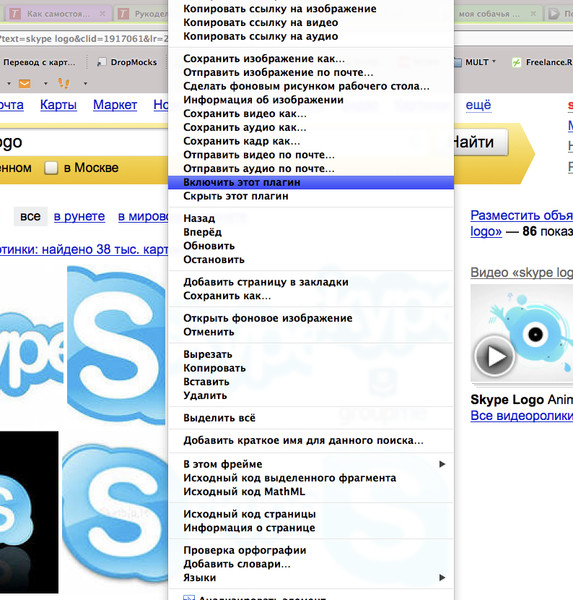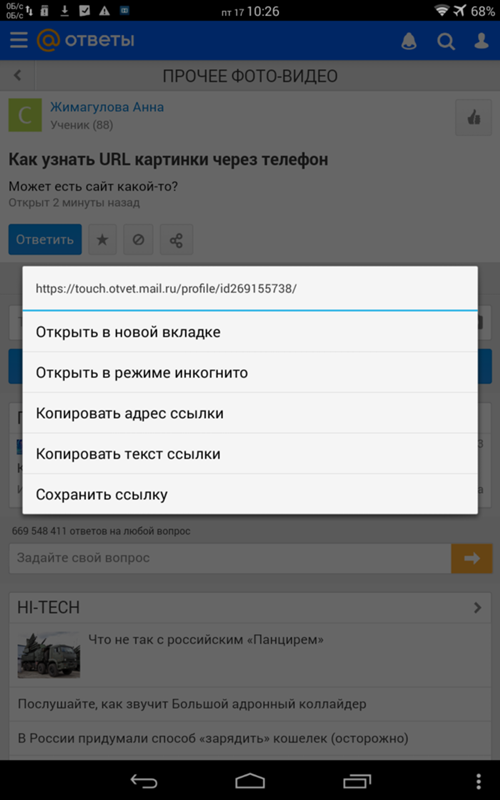Копировать url видео как: Что такое URL (урл)
Что такое URL (урл)
Uniform Resource Locator переводится как «уникальный указатель ресурса», который является стандартным способом записи адресов в интернете. Любой url — единственный и неповторимый. Он представляет собой указание веб-ресурса или отдельной его страницы, по которому её можно открыть из любой точки земного шара.
URL (урл) – это уникальный адрес страницы в интернете, по которому она открывается. Состоит из букв, цифр и знаков без пробелов.
Как его узнать
Зачем вообще его знать? Например, когда нужно отправить ссылку на какую-то статью другому человеку. Или если хочется поделиться чем-то в социальной сети – заметкой, видеороликом. Ведь собственный (уникальный) адрес есть у всего, что размещается в интернете. Даже у картинки или записи в соцсети.
Между прочим, ссылка – это и есть урл: длинная и не очень понятная надпись, по которой открывается какая-то информация.
URL страницы сайта. Адрес определенной страницы написан вверху браузера (программы для интернета) — в верхней строке.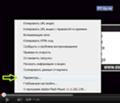 Покажу на примере статьи, которую вы сейчас просматриваете. Вот ее урл:
Покажу на примере статьи, которую вы сейчас просматриваете. Вот ее урл:
Значит, текст, который вы сейчас читаете, доступен по ссылке: neumeka.ru/url.html
Данный урл можно отправить по скайпу, опубликовать на своей страничке в социальной сети или еще где-то. Для этого по нему нужно щелкнуть правой кнопкой мыши и выбрать «Копировать».
А потом щелкнуть правой кнопкой мыши туда, куда его нужно добавить, и выбрать «Вставить».
После отправки он станет обычной ссылкой, по которой откроется эта страница.
URL фотографии или картинки. Сначала открываем (увеличиваем) изображение — для этого просто щелкаем по нему левой кнопкой мыши. Затем внутри нажимаем правую кнопку мыши.
Здесь есть два варианта. Можно скопировать ссылку на картинку через специальный пункт в меню или открыть изображение в новой вкладке и скопировать урл оттуда – из верхней строки. Ну а дальше всё так же: вставляем эту ссылку куда надо и отравляем.
Адрес видео. Щелкаем по видео правой кнопкой мыши и выбираем «Копировать ссылку на видео» или какой-то похожий пункт.
Ну а дальше вставляем этот урл туда, куда нам надо. Например, в окошко для печати сообщения Вконтакте.
URL публикации в социальной сети
Бывает, нужно отправить ссылку на пост в социальной сети. Например, вы наткнулись на интересную статью в какой-то группе и хотите поделиться ею. В рамках самой соцсети можно просто сделать репост. Но иногда нужно переправить ее кому-то, кто там не зарегистрирован.
В Одноклассниках для этого нужно открыть запись, то есть щелкнуть по ней левой кнопкой мышки. А затем скопировать урл из адресной строки браузера.
Во Вконтакте и Фейсбуке по-другому: нужно нажать на дату публикации. Она написана под именем/фамилией (названием группы).
Запись откроется в полном формате. После этого точно так же копируем ее из строки браузера.
Но можно сделать и проще: правой кнопкой по дате публикации – Копировать адрес ссылки.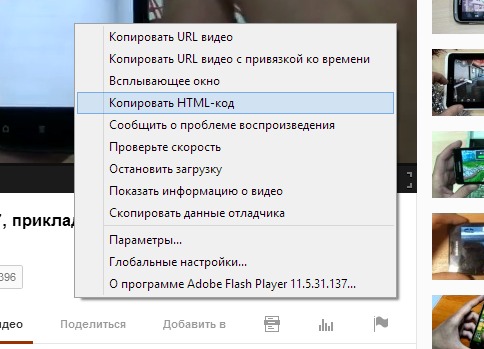
Копирование русских url’ов
Раньше все названия в интернете были только латинскими, то есть состояли исключительно из английских букв. Но сейчас ситуация изменилась и частенько можно встретить русский адрес или его часть. Например:
И вот с русскими частенько возникают проблемы при копировании. Точнее, копирование происходит как обычно, а вот при вставке получается абракадабра. Например, должно быть вот так: https://ru.wikipedia.org/wiki/Электронная_почта. А получилось вот что: https://ru.wikipedia.org/wiki/%D0%AD%D0%BB%D0%B5%D0%BA%D1%82%D1%80%D0%BE%D0%BD%D0%BD%D0%B0%D1%8F_%D0%BF%D0%BE%D1%87%D1%82%D0%B0
Это связано с особенностями разных браузеров – Opera, например, такие ссылки нормально копирует, а вот Google Chrome — нет.
Такая некрасивая ссылка всё равно будет открываться, но если хочется отправить ее в нормальном виде, тогда придется копировать по частям. То есть сначала выделяем название до русских букв и копируем/вставляем его.
А потом отдельно выделяем и копируем русскую часть.
Ну, и вставляем ее после английской. А только потом это все это отправляем (публикуем). Главное, чтобы между обеими частями не было пробелов, иначе адрес может не открыться.
Если урл не открывается
Бывает, при переходе по ссылке, нужная страница не открывается. Выдается ошибка 404, которая означает, что такой страницы не существует. Чаще всего это происходит из-за того, что адрес был скопирован с ошибкой. Обычно потому, что где-то в нем случайно поставлен пробел. Вот, например, такой адрес:
Если я где-то в нем поставлю пробел и так опубликую, то при переходе по данной ссылке, страница открываться не будет. Всё из-за того, что пробел не игнорируется, а преобразуется вот в такую штуку — %20
А по данному адресу действительно страницы нет. Ведь каждый урл уникален. Выход: убрать %20. Тогда страница будет открываться.
Но бывает, что страница не открывается так как ее действительно нет. Например, если она была удалена с сайта или у нее изменился адрес.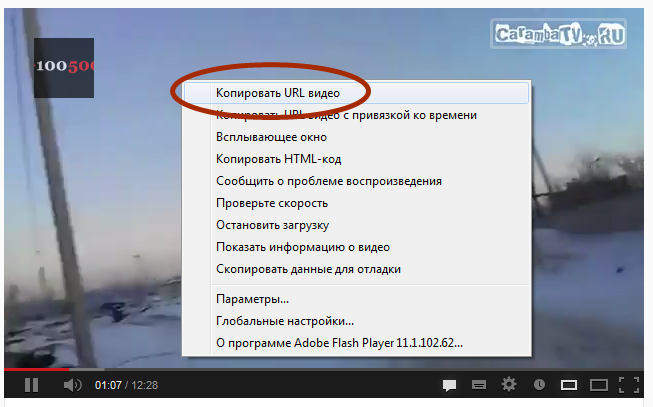
Структура
Разберемся, из каких частей состоит вот этот урл: https://neumeka.ru/arhiv_urokov.html
https:// – протокол передачи данных. Также бывает таким http:// и http://www. Или таким https://www.
neumeka.ru – название сайта, то есть его уникальный адрес в интернете. Может быть и русскоязычным.
arhiv_urokov.html – уникальное название страницы, на которой вы находитесь в рамках этого сайта. Может быть русским и без префикса (например, просто arhiv_urokov без .html). Бывает, эта часть содержит в себе различные параметры. Например: moskwa?sel=35167#sun
Иногда удаление этих параметров не несет никаких последствий, так как адрес будет вести на одну и ту же страницу. Однако в большинстве случаев недостаток лишь одного символа приводит к ошибке 404 либо сайт будет сообщать о проблеме другим образом.
Автор: Илья Кривошеев
Как узнать ссылку на видео поток в Google Chrome
Несмотря на то, что сегодня интернетом пользуются как никогда, все же бывают моменты, когда нужно сохранить видеофайл на компьютер.
Проблема: нужно найти URL проигрываемого видео
Представим ситуацию: вы зашли на сайт xxx.xx и там вы смотрите видео, смотрите его прямо в браузере Google Chrome, но видео показывается плохо, то зависает, то что-нибудь еще и вам гораздо удобнее скачать это видео и потом посмотреть на компьютере. Но проблема в том, что вы знаете как включить видео в браузере, но не знаете по какой ссылке это видео можно скачать, ссылки на скачивание видео на сайте нет.
Логично полагать, если браузер показывает видео, значит откуда-то он его качает. В этой заметке я покажу вам, как узнать ссылку с которой качается видео, т.е. как найти ссылку на поток с который проигрывает видеоплеер Google Chome.
Решение
Для примера возьмем любой сайт с видео онлайн, пусть это будет kino50.com. Заходим в просмотр фильма «Пингвины Мадагаскара». Прокручиваем ниже, видим плеер:
Теперь открываем «инструменты разработчика» (Ctrl+Shift+I) и переключаемся на вкладку «Network» (Сеть):
Запускаем проигрывание видео и смотрим какая строка грузится дольше всего (или можно сориентироваться по колонке type). Именно это соединение (строка) является ссылкой на видео файл:
Именно это соединение (строка) является ссылкой на видео файл:
Теперь, кликаем на строку и копируем ссылку на видео:
Видео где показано, как скачивать сегменты и потоки
Не всегда можно найти прямую ссылку на файл, потому что на некоторых сайтах файл разделен на сегменты, а где-то видео показывается из потока. В таких случаях как правило все равно можно скачать видео, но придется найти нужный URL (для сегментов) или использовать видеоплеер в Windows для сохранения потока в файл.
Все это показано в этом видео:
Заключение
В качестве примера был взят случайный сайт. Подобным образом можно получить ссылку на видео практически на любом сайте. Так можно получить ссылку на любой файл, не только на видео, а на любой объемный файл, ссылка на который явно не указана или скрыта. Таким файлом может например быть не видео а аудио файл. Т.е. таким образом вы можете узнать реальную ссылку на файл, который скрыт.
Т.е. таким образом вы можете узнать реальную ссылку на файл, который скрыт.
Также, не забывайте, что если вы скачали какой-то файл, то ссылку откуда был скачан файл можно в «Менеджере загрузок» (Ctrl+J):
Как скопировать ссылку на видео YouTube (Ютуб)
У всякого пользователя интернета может настать такой момент, когда требуется скопировать ссылку на видео в Ю-Тубе. И не важно по какой причине: передать ли эту ссылку другу, опубликовать её у себя в социальных сетях или просто записать в секретный файл, где хранятся ссылки на всякие хитрые штуки. В этой статье рассмотрим все возможные способы того, как можно скопировать ссылку на видео YouTube… Ну или почти все, но точно самые простые и очевидные.
Как скопировать ссылку на видео YouTube (Ютуб) с сайта, где это видео размещено
Сначала самый сложный вариант — копирование ссылки на видео Ютуб, если это видео размещено где-то на сайте. Для того, чтобы найти ссылку на это видео, нужно сперва кликнуть один раз правой кнопкой мышки в любом месте на экране самого видео. При это откроется интерактивное меню YouTube. Именно в этом меню будет ссылка на URL этого видео. Это второй по счёту пункт меню и он может быть как на английском языке «Copy video URL», так и на русском: «Копировать URL видео». Именно на этот пункт меню нужно кликнуть один раз левой кнопкой мышки, и адрес видео окажется в буфере обмена:
При это откроется интерактивное меню YouTube. Именно в этом меню будет ссылка на URL этого видео. Это второй по счёту пункт меню и он может быть как на английском языке «Copy video URL», так и на русском: «Копировать URL видео». Именно на этот пункт меню нужно кликнуть один раз левой кнопкой мышки, и адрес видео окажется в буфере обмена:
Для тех, кто промахнулся и попал не в то место мышкой и кликнул не той кнопкой мышки можно открыть ещё одно меню. Для этого, при открытом меню Ютуба, нужно ещё раз кинуть правой кнопкой мышки рядом с этим меню (в поле с видео):
После этого откроется контекстное меню браузера, в котором нужно найти пункт «Копировать URL видео» и кликнуть по нему один раз левой кнопкой мышки:
Это уже два способа скопировать URL видео с Ю-Туба. Дальше о том, как скопировать ссылку на видео на самом сайте Ютуба. Но для этого нужно перейти на этот сайт так, чтобы именно это видео было открыто на нём. Но об этом чуть позже. Сначала продолжение
Но об этом чуть позже. Сначала продолжение
Как скопировать короткую ссылку на видео YouTube
Ютуб располагается на нескольких доменов, но содержит одинаковую информацию по любому из адресов. Если требуется скопировать более короткую ссылку на видео, нужно навести курсор мышки на видео и в правом верхнем углу кликнуть один раз по стрелке «Поделиться» (Share):
При этом откроется короткая ссылка на видео (на домене youtu.be). Её уже можно скопировать и отправить по SMS (для экономии количества пересылаемых символов):
А теперь, как перейти к просмотру видео на сайт Ютуба.
Как открыть видео с сайта на Ютубе
Для того, чтобы посмотреть видео не на сайте, а на Ютубе, нужно повторить то, что описано в предыдущем пункте и один раз кликнуть левой кнопкой мышки по ссылке с тремя точками «...»:
После этого откроется новая вкладка браузера со страницей видео на сайте www. youtube.com
youtube.com
Как скопировать ссылку на видео на сайте YouTube
Тут уже всё гораздо проще и нагляднее: — ссылка на видео располагается в адресной строке браузера. Её нужно только выделить и скопировать:
Но есть ещё варианты. Например, кликнуть левой кнопкой мышки один раз по ссылке «Поделиться» под видео:
В открывшемся окошке будет доступна для копирования короткая ссылка на это видео. Чтобы её скопировать в один клик, достаточно кликнуть по ссылке «КОПИРОВАТЬ»:
После этого появится надпись «Ссылка скопирована в буфер обмена».
Выводы
Конечно, есть ещё несколько способов того, как скопировать ссылку на видео YouTube (Ютуб), но я надеюсь, что описанных выше, будет более, чем достаточно.
Заберите ссылку на статью к себе, чтобы потом легко её найти 😉
Выберите, то, чем пользуетесь чаще всего:
Спасибо за внимание, оставайтесь на связи! Ниже ссылка на форум и обсуждение ; )
7 хитростей с URL-адресом YouTube, о которых вы могли не знать
1.
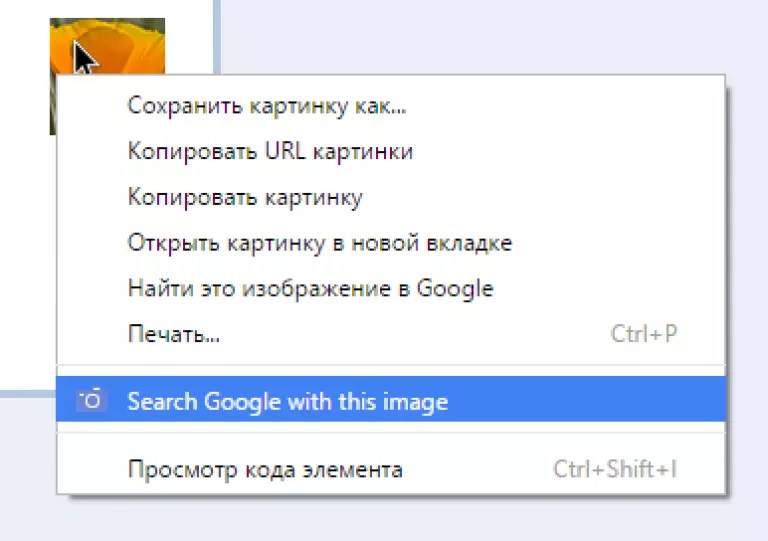 Отправка ссылки на любую часть видео
Отправка ссылки на любую часть видео
Когда вы копируете ссылку на видео с YouTube и отправляете её другу, ролик начинается сначала. Если же вам надо показать только определённый отрезок, добавьте небольшую метку в URL-адрес. Это можно сделать тремя способами.
1. Написать нужный тайм-код самостоятельно. Для этого в конце URL-адреса видео требуется добавить &t=YmXXs, где Y — минуты, а XX — секунды. Использовать обе переменные необязательно.
| Обычный адрес видео | С тайм-кодом |
| youtube.com/watch?v=a1sWMRaEahg | youtube.com/watch?v=a1sWMRaEahg&t=7m42s |
2. В конце URL-адреса ввести &start=30, где 30 — количество секунд, которые надо пропустить.
| Обычный адрес видео | С тайм-кодом |
| youtube.com/watch?v=AKEpNl9A3JA | youtube.com/watch?v=AKEpNl9A3JA&start=320 |
3.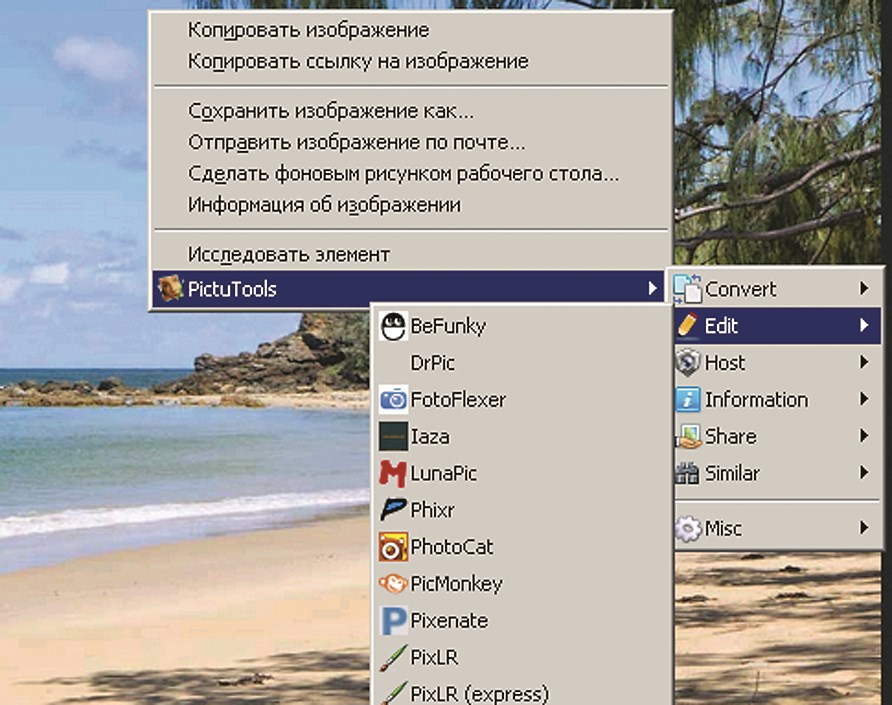 Открыть видео, нажать на кнопку «Поделиться» и поставить галочку на «Начало». Появится ссылка на видео с меткой в том месте, где вы закончили просмотр.
Открыть видео, нажать на кнопку «Поделиться» и поставить галочку на «Начало». Появится ссылка на видео с меткой в том месте, где вы закончили просмотр.
2. Создание зацикленного видео
На YouTube очень много клипов и различных саундтреков. Если вы вдруг наткнулись на какую-то песню и хотите её переслушивать снова и снова, необязательно искать 10-часовую версию. Чтобы зациклить видео, достаточно написать youtuberepeater.com в начале URL вместо youtube.com.
| Обычный адрес видео | Адрес зацикленного видео |
| youtube.com/watch?v=QHRuTYtSbJQ | youtuberepeater.com/watch?v=QHRuTYtSbJQ |
3. Обход возрастных ограничений
YouTube иногда ставит возрастные ограничения на видео. Такие ролики блокируются для несовершеннолетних и тех, у кого нет учётной записи. Чтобы обойти этот запрет, нужно в начале URL заменить youtube.com на genyoutube. com. Видео откроется в новой вкладке без возрастных ограничений.
com. Видео откроется в новой вкладке без возрастных ограничений.
| Обычный адрес видео | Без возрастных ограничений |
| youtube.com/watch?v=wvZ6nB3cl1w | genyoutube.com/watch?v=wvZ6nB3cl1w |
4. Скачивание видео
Если вам нужно скачать видео, то сделать это можно с помощью URL-адреса. Введите в начале строки pwn или ss. Откроется сервис, позволяющий скачать видео в любом доступном формате.
| Обычный адрес видео | Ссылка для скачивания |
| youtube.com/watch?v=ncEb_U7JNss | pwnyoutube.com/watch?v=ncEb_U7JNss |
Будьте внимательны — не перезаливайте ролики, защищённые копирайтом. Вам могут дать страйк и запретить проводить трансляции или загружать видео.
5. Сохранение картинки из любого видео
Довольно часто Google в поиске по картинкам выдаёт изображения с YouTube. Обычно они называются maxresdefault и выполняют роль обложки.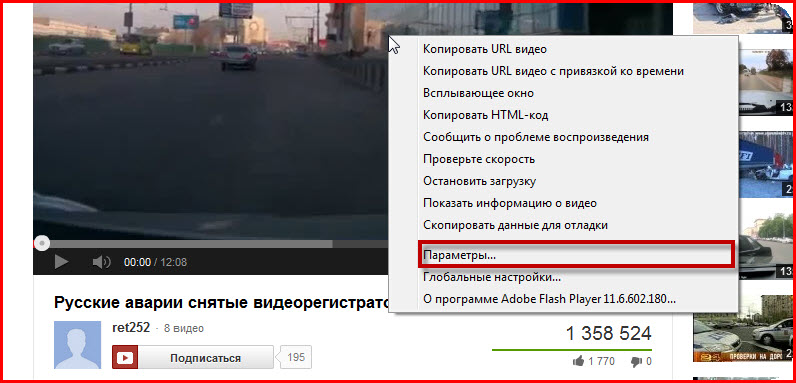
Вы можете посмотреть и скачать любое превью, если для видео оно установлено. Для этого нужно немного модифицировать URL-адрес: img.youtube.com/vi/[VideoID]/maxresdefault.jpg. VideoID — это адрес видео, который можно найти в URL после ?v=.
| Обычный адрес видео | Ссылка на картинку |
| youtube.com/watch?v=JeWOAsXHjHM | img.youtube.com/vi/JeWOAsXHjHM/maxresdefault.jpg |
6. Создание гифки из видео
В видео на YouTube частенько встречаются мемные моменты. Вы можете легко сделать из них гифку и отправить другу в мессенджере.
Для этого в URL нужно поменять youtube.com на gifyoutube.com. Вы попадёте на сайт Gifs, где можно выбрать начало и конец будущей гифки, добавить эффекты и скачать её. Отметим, что с видео длительностью больше трёх часов трюк может не сработать.
| Обычный адрес видео | Редактор гифок |
youtube.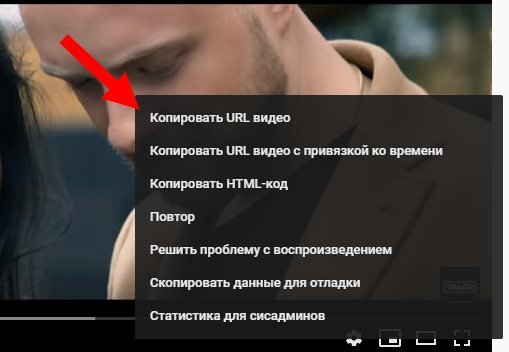 com/watch?v=J0dGoFsO_j4 com/watch?v=J0dGoFsO_j4 | gifyoutube.com/watch?v=J0dGoFsO_j4 |
7. Переход в YouTube TV
YouTube TV — интерфейс, разработанный для телевизоров и приложений на консолях. Использовать его на компьютере не очень удобно, так как он предназначен для управления через пульт или геймпад. Однако он может пригодиться, если вам интересно посмотреть что-то новое.
По ссылке youtube.com/tv вас попросят войти в аккаунт и ввести код. Затем доступ к телевизионному интерфейсу YouTube будет открыт.
Читайте также 🧐
Использование видео из Интернета в Pages, Numbers и Keynote
Воспроизведение видео YouTube и Vimeo в документах, таблицах и презентациях на устройствах iPhone, iPad, iPod touch и компьютерах Mac.
Скопируйте интернет-адрес (URL) видео с веб-сайта YouTube или Vimeo, а затем добавьте его в свой документ.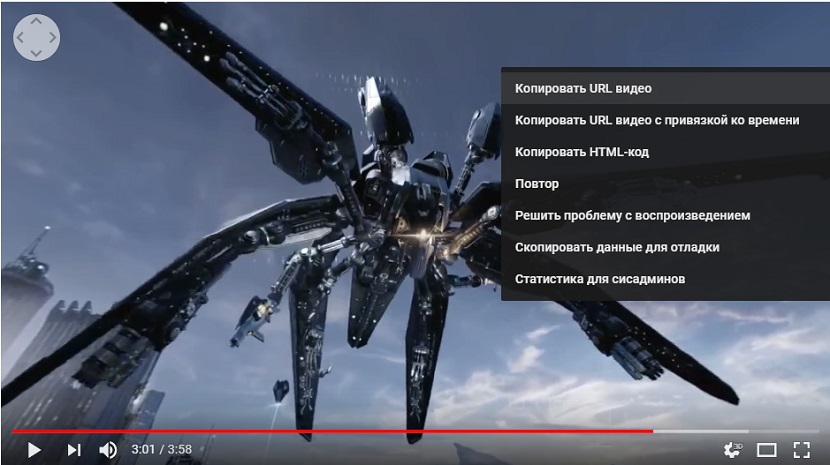 Вы и пользователи, с которыми вы поделились документом, можете воспроизводить видео прямо в документе. Для воспроизведения видео требуется подключение к Интернету.
Вы и пользователи, с которыми вы поделились документом, можете воспроизводить видео прямо в документе. Для воспроизведения видео требуется подключение к Интернету.
Эта функция может быть доступна не во всех странах или регионах.
Добавление видео из Интернета на iPhone или iPad
- Скопируйте URL-адрес видео:
- Если вы используете браузер, такой как Safari, найдите видео на веб-сайте YouTube или Vimeo, нажмите на URL-адрес в адресной строке вверху страницы, снова нажмите на него, а затем нажмите «Копировать». Убедитесь, что выбрана вся ссылка, например https://youtu.be/nnZeDt2c8Yo.
- Если на вашем устройстве установлено приложение YouTube или Vimeo, найдите видео, нажмите кнопку «Поделиться» в видео, затем нажмите «Копировать ссылку».
- В Pages, Numbers или Keynote коснитесь в документе места, в котором планируете разместить видео. В Keynote убедитесь, что вы находитесь в режиме просмотра слайдов.

- Нажмите кнопку «Вставить» , затем кнопку «Медиа» , а затем «Веб-видео».
- Нажмите в поле «Введите URL», затем нажмите «Вставить».
- Нажмите «Вставить».*
Чтобы посмотреть видео, коснитесь кнопки «Воспроизвести» в видео в документе. Возможно, вам придется еще раз коснуться кнопки «Воспроизвести». Посмотреть видео можно в режиме редактирования или в режиме чтения.
Вы можете перетащить видео на странице, чтобы переместить его, а также изменить его размер, расположить и выровнять видео так же, как вы это делаете с другими объектами. Кроме того, можно добавить заголовки и подписи к видео.
* Некоторые URL-адреса, скопированные из приложения Vimeo, могут не работать. Чтобы скопировать URL-адрес, если у вас установлено приложение Vimeo, найдите видео с помощью веб-браузера, нажмите и удерживайте его в результатах поиска, затем нажмите «Копировать». После этого вы можете добавить видео в свой документ.
Добавление заголовков и подписей
- Нажмите видео в документе, затем нажмите кнопку «Формат» .

- Коснитесь «Веб-видео», коснитесь «Заголовок и подпись», затем включите нужные параметры.
- Дважды нажмите текст заполнителя, а затем введите заголовок или подпись. Если текст не помещается, перетащите маркеры выделения в текстовом поле. Если вы не видите маркеры выделения, нажмите за пределами поля, а затем нажмите на текст один раз.
Добавление видео из Интернета на Mac
- В браузере, например Safari, скопируйте URL-адрес видео:
- Найдите видео на веб-сайте YouTube или Vimeo.
- Выберите полный URL-адрес в адресной строке, например https://youtu.be/nnZeDt2c8Yo.
- Выберите меню «Правка» > «Копировать».
- В Pages, Numbers или Keynote щелкните в документе место, в котором планируете разместить видео.
- Нажмите кнопку «Медиа» на панели инструментов, затем выберите «Веб-видео».
- Выберите «Редактировать» > «Вставить», затем нажмите «Вставить».

Поддерживаемые ссылки на видео по умолчанию вставляются в документ или таблицу в виде веб-видео. Чтобы изменить эту настройку, выберите «Pages» или «Numbers» > «Настройки», затем снимите флажок рядом с пунктом «Вставить ссылки YouTube и Vimeo как веб-видео».
Чтобы посмотреть видео, нажмите кнопку «Воспроизвести» в видео в документе. Возможно, вам придется щелкнуть по кнопке «Воспроизвести» еще раз.
Вы можете перетащить видео на странице, чтобы переместить его, а также изменить его размер, расположить и выровнять видео так же, как вы это делаете с другими объектами. Кроме того, можно добавить заголовки и подписи к видео.
Добавление заголовков и подписей на компьютерах Mac
- Выберите видео, нажмите кнопку «Формат» , затем нажмите «Веб-видео» в инспекторе.
- Выберите нужные варианты.
- Дважды нажмите текст заполнителя, а затем введите заголовок или подпись.

Информация о продуктах, произведенных не компанией Apple, или о независимых веб-сайтах, неподконтрольных и не тестируемых компанией Apple, не носит рекомендательного или одобрительного характера. Компания Apple не несет никакой ответственности за выбор, функциональность и использование веб-сайтов или продукции сторонних производителей. Компания Apple также не несет ответственности за точность или достоверность данных, размещенных на веб-сайтах сторонних производителей. Обратитесь к поставщику за дополнительной информацией.
Дата публикации:
Как скопировать ссылку в Ютубе
Отыскав понравившийся ролик на YouTube, можно не только оценить его своим щедрым лайком, но и поделиться с друзьями. Однако среди поддерживаемых данной опцией направлений есть далеко не все «места» для отправки, и в таком случае оптимальным, да и в целом универсальным решением будет копирование ссылки на запись с ее последующей пересылкой, например, в обычном сообщении. О том, как получить адрес видео на самом популярном в мире видеохостинге и пойдет речь в данной статье.
Как скопировать ссылку в Ютубе
Всего существует несколько способов получения ссылки на видеоролик, причем два из них еще и подразумевают вариации. Действия, необходимые для решения поставленной нами задачи, разнятся в зависимости от того, с какого устройства осуществляется доступ к YouTube. Поэтому мы подробно рассмотрим то, как это делается в веб-обозревателе на компьютере и официальном мобильном приложении, доступном как на Android, так и на iOS. Начнем с первого.
Начнем с первого.
Вариант 1: Браузер на ПК
Независимо от того, какой веб-обозреватель вы используете для доступа в интернет в целом и к официальному сайту Ютуб в частности, получить ссылку на интересующую видеозапись можно тремя разными способами. Главное, прежде чем приступить к выполнению описанных ниже действий, выйти из полноэкранного режима просмотра.
Способ 1: Адресная строка
- Откройте тот ролик, ссылку на который планируете скопировать, и нажмите левой кнопкой мышки (ЛКМ) по адресной строке используемого браузера – она должна «подсветиться» синим цветом.
- Теперь кликните по выделенному тексту правой кнопкой мышки (ПКМ) и выберите в контекстном меню пункт «Копировать» или вместо этого нажмите на клавиатуре «CTRL+C».
Примечание: Некоторые веб-обозреватели, например, используемый нами и показанный на скриншотах Яндекс.Браузер, при выделении содержимого адресной строки предоставляют возможность его копирования — справа появляется отдельная кнопка.

- Ссылка на видео с YouTube будет скопирована в буфер обмена, откуда в дальнейшем вы можете ее извлечь, то есть вставить, например, в сообщение в популярном мессенджере Telegram. Для этого можно снова воспользоваться контекстным меню (ПКМ – «Вставить») или клавишами («CTRL+V»).
Читайте также: Просмотр буфера обмена в Windows 10
Вот так просто можно заполучить ссылку на заинтересовавшую вас видеозапись.
Способ 2: Контекстное меню
- Открыв необходимое видео (в данном случае можно и на весь экран), нажмите ПКМ в любом месте плеера.
- В открывшемся контекстном меню выберите пункт «Копировать URL видео», если хотите получить ссылку в целом на ролик, или «Копировать URL видео с привязкой ко времени». Второй вариант подразумевает то, что после перехода по скопированной вами ссылке, воспроизведение ролика начнется с конкретного момента, а не с самого начала.
 То есть, если вы хотите продемонстрировать кому-то конкретный фрагмент записи, сначала дойдите до него в процессе воспроизведения или перемотайте, затем нажмите на паузу (пробел), и только после этого вызывайте контекстное меню для копирования адреса.
То есть, если вы хотите продемонстрировать кому-то конкретный фрагмент записи, сначала дойдите до него в процессе воспроизведения или перемотайте, затем нажмите на паузу (пробел), и только после этого вызывайте контекстное меню для копирования адреса. - Как и в предыдущем способе, ссылка будет скопирована в буфер обмена и готова к использованию, а точнее, ко вставке.
Способ 3: Меню «Поделиться»
- Нажмите ЛКМ по надписи «Поделиться», расположенной под областью воспроизведения видеоролика,
либо воспользуйтесь ее аналогом непосредственно в плеере (указывающая вправо стрелка, расположенная в верхнем правом углу).
- В открывшемся окне, под перечнем доступных для отправки направлений, нажмите по кнопке «Копировать», расположенной справа от сокращенного адреса видео.
- Скопированная ссылка попадет в буфер обмена.
Примечание: Если перед копированием приостановить воспроизведение, то есть нажать на паузу, в левом нижнем углу меню «Поделиться» будет возможность получения ссылки на конкретный момент записи – для этого нужно просто установить галочку напротив пункта «Начало с №№:№№» и только после этого нажимать «Копировать».
Итак, если Ютуб вы обычно посещаете через браузер для ПК, получить ссылку на заинтересовавший вас ролик можно буквально в несколько кликов, независимо от того, какой из трех предложенных нами способов использовать.
Вариант 2: Мобильное приложение
Многие пользователи привыкли смотреть видео на YouTube через официальное приложение, которое доступно как на девайсах с Android, так и на iOS (iPhone, iPad). Аналогично веб-обозревателю на компьютере, получить ссылку через мобильный клиент можно тремя способами, и это при том, что в нем отсутствует адресная строка.
Примечание: В примере ниже будет использоваться Андроид-смартфон, но на «яблочных» устройствах получение ссылки на видеоролик осуществляется точно так же – различий нет вообще.
Способ 1: Превью видеоролика
Для того чтобы получить ссылку на видео с Ютуба даже не обязательно запускать его воспроизведение. Так, если в разделе «Подписки», на «Главной» или «В трендах» вы наткнулись на понравившуюся запись, для копирования ее адреса необходимо сделать следующее:
- Тапните по трем вертикальным точкам, расположенным справа от названия ролика.

- В открывшемся меню перейдите к пункту «Поделиться», нажав на него.
- Из перечня доступных опций выберите «Коп. ссылку», после чего она будет отправлена в буфер обмена вашего мобильного устройства и готова к дальнейшему использованию.
Способ 2: Видеоплеер
Есть и другой вариант получения адреса видео, доступный как в полноэкранном режиме просмотра, так и без «разворачивания».
- Запустив воспроизведение ролика, тапните сначала по области плеера, а затем по указывающей вправо стрелке (в полноэкранном режиме она находится между кнопками добавления в плейлист и информацией о видео, в свернутом — посередине).
- Перед вами откроется такое же окошко меню «Поделиться», как и на последнем шаге предыдущего способа. В нем нажмите по кнопке «Коп. ссылку».
- Поздравляем! Вы узнали еще один вариант копирования ссылки на запись в YouTube.
Способ 3: Меню «Поделиться»
В завершение рассмотрим «классический» метод получения адреса.
- Запустив воспроизведение видеоролика, но не разворачивая его на весь экран, нажмите по кнопке «Поделиться» (справа от лайков).
- В уже знакомом окошке с доступными направлениями выберите интересующий нас пункт – «Коп. ссылку».
- Как и во всех вышеописанных случаях, адрес видео будет помещен в буфер обмена.
К сожалению, в мобильном Ютубе, в отличие от его полноценной версии для ПК, нет возможности копирования ссылки с привязкой к конкретному моменту времени.
Читайте также: Как отправить видео из YouTube в WhatsApp
Заключение
Теперь вы знаете, как скопировать ссылку на видео в Ютуб. Сделать это можно на любом устройстве, причем на выбор доступно сразу несколько способов, предельно простых в своей реализации. Каким из них воспользоваться – решать только вам, мы же на этом закончим.
Мы рады, что смогли помочь Вам в решении проблемы.
Опишите, что у вас не получилось.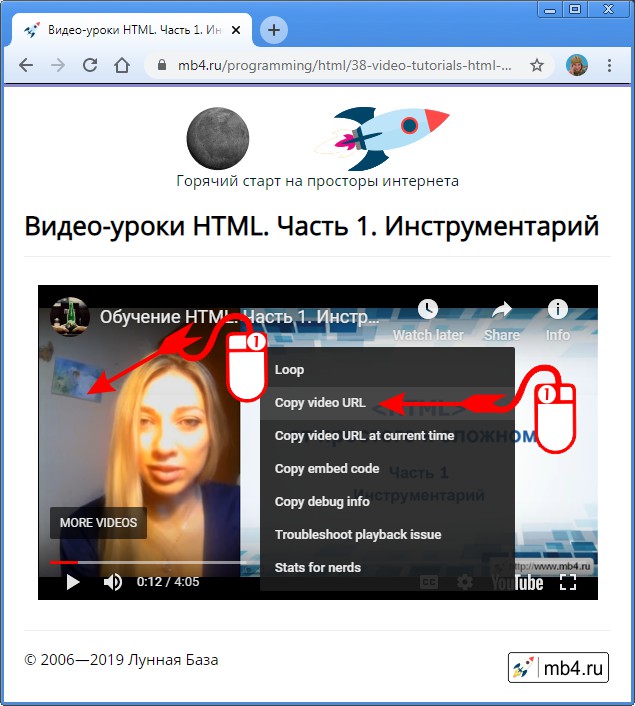
Наши специалисты постараются ответить максимально быстро.
Помогла ли вам эта статья?
ДА НЕТ
Как поделиться видео YouTube с определенного момента
Очень часто знакомые присылают какое-то видео и говорят “Посмотри на .. минуте очень круто”, или у самого возникает надобность показать знакомым видео с определенной секунды. В сегодняшней статье рассмотрим пару способов делиться видео YouTube с определенной секунды.
Намного лучше когда не приходится искать тот момент о котором говорят, а получить ссылку сразу на него.
Поделиться видео YouTube с определенного момента на ПК.
1.Откройте на YouTube то видео, которым вы хотите поделиться => перейдите к нужному эпизоду => нажмите на кнопку “Поделиться”;
2.Здесь перечислен огромный список социальных сетей в которых вы можете поделиться данным видео. Если вы просто хотите поделиться видео с самого начала, а не с определенного момента – просто нажмите на любую соц. сеть левой клавишей мыши и выберите отправить, или скопируйте ссылку с помощью правой клавишей мыши => копировать, и в месте где вы хотите поделиться нажмите правой клавишей мыши => вставить.
сеть левой клавишей мыши и выберите отправить, или скопируйте ссылку с помощью правой клавишей мыши => копировать, и в месте где вы хотите поделиться нажмите правой клавишей мыши => вставить.
3. Чтобы поделиться видео с определенного момента – поставьте галочку в поле перед словом “Начало” и выберите время с которого воспроизводить видео, когда кто-то перейдет по ссылке (время можно выбрать передвигая ползунок в самом видео или изменив цифры возле “Начало”). После выбора нажмите на любую соц. сеть, чтобы поделиться видео или нажмите по ссылке два раза левой клавишей мыши (она выделится) => нажмите на ссылку правой клавишей мыши и выберите “Копировать”, а уже там где хотите поделиться нажмите правой клавишей мыши “Вставить”.
Второй способ:
1.В открытом видео на YouTube перейдите к тому моменту, которым хотите поделиться (передвигая ползунок под видео). Нажмите на видео правой клавишей мыши и выберите “Копировать URL видео с привязкой ко времени” (то есть нажать на это поле левой клавишей мыши).
2. Там где вы хотите поделиться видео нажмите правой клавишей мыши и выберите “Вставить”.
Поделиться видео YouTube с определенного момента на телефоне или планшете.
В телефонах и планшетах не предлагает делиться видео с определенного момента, но вы можете скопировать ссылку на само видео на YouTube, малость ее отредактировать и отослать по назначению. Человек, который ее отроет будет смотреть видео с заданного вами времени.
1.Откройте видео на YouTube, которым вы хотите поделиться, нажмите на “Поделиться” (стрелка под видео) и выберите “Коп.ссылку”. Также найдите тот момент, которым хотите поделиться и запомните время;
2.Перейдите туда где вы хотите поделиться ссылкой и вставьте скопированную ссылку (обычно на телефоне и планшете, чтобы вставить ссылку из буфера – нужно в пустом месте нажать пальцем и удерживать пока не появится меню “Вставить. Буфер обмена” => нажмите на “Буфер обмена” и выберите ссылку скопированную с YouTube, после чего она появится в выбранном вами месте.
3.Теперь нужно отредактировать время: дописываем в конце ссылки следующие символы ?t=3m15s где 3 минута и 15 секунда с которой воспроизводить видео. К примеру у нас ссылка была на видео с самого начала https://youtu.be/zlgOia5Gl1U а мы добавили немного символов (указанных выше) к ссылке без пробелов https://youtu.be/zlgOia5Gl1U?t=3m15s и получилось, что у человека, который перейдет по данной ссылке, видео откроется с 3 минуты и 15 секунды.
На сегодня всё, если у вас есть дополнения или вы знаете другие способы – пишите комментарии! Удачи Вам 🙂
Как скопировать ссылку или URL-адрес веб-страницы
Обновлено: 13.03.2021, Computer Hope
В Windows и macOS URL (адрес) веб-страницы можно выбрать, выделить и скопировать в буфер обмена из адресной строки. После копирования вы можете вставить его в другую программу или документ (например, в электронное письмо). Чтобы узнать о дополнительных методах копирования или обмена URL-адресом, продолжайте читать.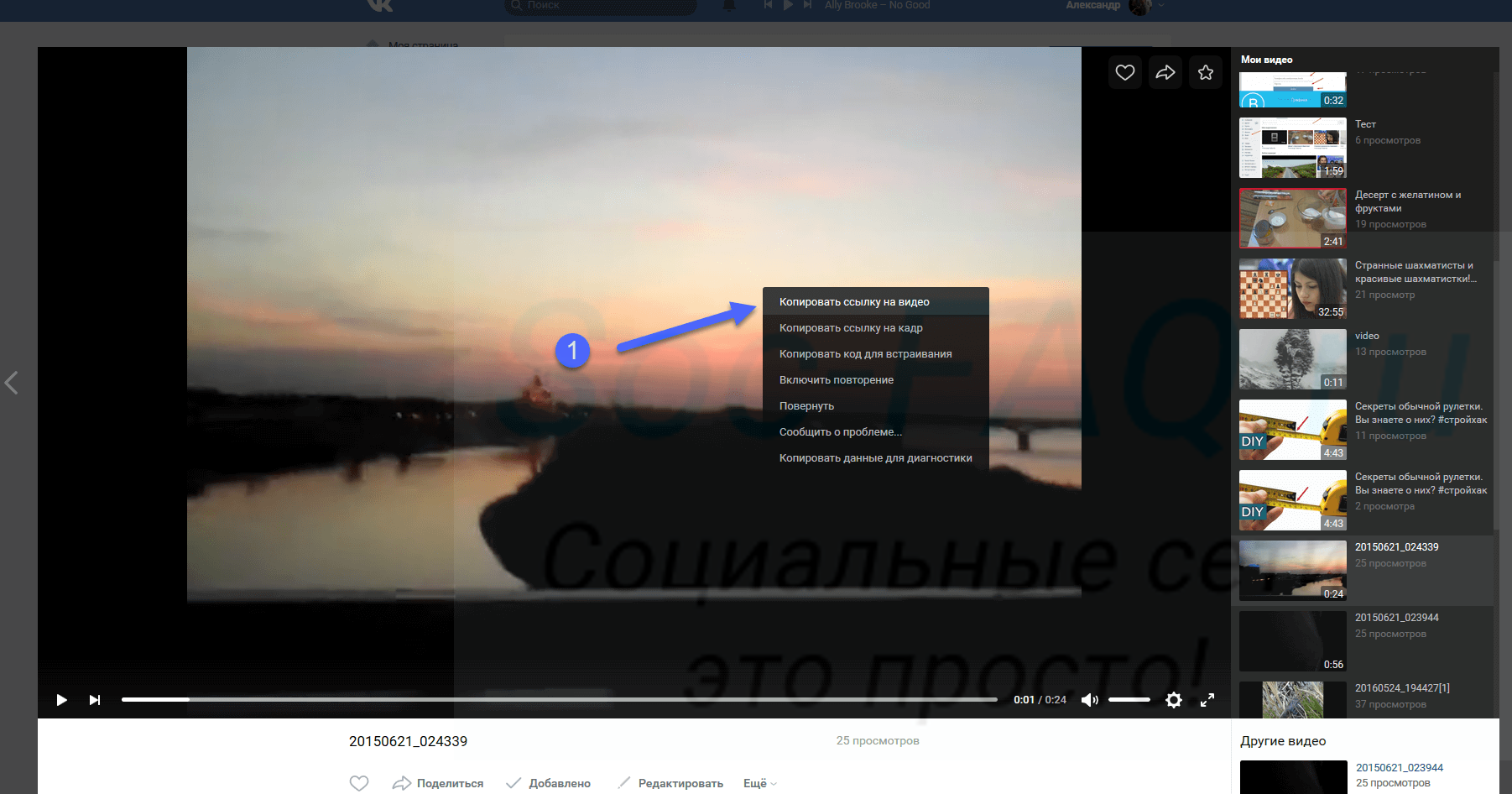
Скопируйте URL (адрес) на настольный компьютер или ноутбук
- Выделите адрес, наведя курсор мыши на адресную строку и щелкнув левую кнопку мыши один раз или нажав сочетание клавиш F6 , чтобы попасть в адресную строку.
- После выделения адреса нажмите Ctrl + C или Command + C на клавиатуре, чтобы скопировать его. Вы также можете щелкнуть правой кнопкой мыши любой выделенный раздел и выбрать Копировать в раскрывающемся меню.
- После копирования адреса вставьте этот адрес в другую программу, щелкнув пустое поле и нажав Ctrl + V или Command + V . Вы также можете щелкнуть правой кнопкой мыши любой выделенный раздел и выбрать Вставить из раскрывающегося меню.
Кончик
На многих веб-страницах, включая Computer Hope, есть ссылка Share или E-Mail , по которой вы можете поделиться ею с друзьями.
Практика вставки URL
Вы можете попрактиковаться в копировании и вставке URL-адреса этой страницы, выполнив указанные выше действия, а затем вставив URL-адрес в текстовое поле ниже.
Если все сделано правильно, в поле выше будет «https://www.computerhope.com/issues/ch000867.htm».
Скопируйте адресную ссылку на смартфон или планшет
- Откройте предпочтительный мобильный Интернет-браузер.
- Найдите адресную ссылку, которую вы хотите скопировать.
Примечание
Если адресная строка не отображается, попробуйте прокрутить вверх пальцем. Также имейте в виду, что адресная строка будет видна только в приложении браузера. Если вы просматриваете веб-страницу через другое приложение, она может быть недоступна.
- Коснитесь адресной строки один раз, чтобы выделить весь текст, содержащийся в ней.
- Нажмите и удерживайте выделенный текст и выберите Копировать .
- На небольших устройствах символ для копирования текста выглядит как два одинаковых листа бумаги.

- На небольших устройствах символ для копирования текста выглядит как два одинаковых листа бумаги.
- Откройте приложение, в которое вы хотите вставить адрес.
- Снова нажмите и удерживайте и выберите Вставить .
Практика вставки URL
Вы можете попрактиковаться в копировании и вставке URL-адреса этой страницы в поле ниже, выполнив действия, описанные выше.
Если все сделано правильно, «https://www.computerhope.com/issues/ch000867.htm «должно быть в поле выше.
Копирование ссылки на видео YouTube на веб-сайте и в приложении
Кончик
Вы также можете использовать шаги, описанные выше, как скопировать URL-адрес, чтобы скопировать ссылку на видео YouTube. Мы включаем следующие шаги в качестве альтернативного метода копирования ссылки на видео.
На настольном компьютере и мобильном устройстве вы можете щелкнуть значок общего доступа, который должен напоминать значок общего доступа, показанный на рисунке ниже. После того, как вы нажмете ссылку «Поделиться», в дополнение к службам социальных сетей появится URL-адрес видео, которое можно скопировать и вставить куда угодно.
Сокращение длинного адреса или URL
Некоторые веб-страницы могут иметь длинный URL-адрес, который может вызывать проблемы при вставке в другую программу, особенно в электронную почту. Если интересующая вас ссылка длинная (более 60 символов), скопируйте и вставьте URL-адрес на веб-страницу, которая создает короткую ссылку. Наш любимый сервис коротких ссылок — Tiny URL.
Кончик
Существует также множество надстроек и расширений браузера, которые можно использовать, чтобы упростить копирование длинных адресов.
Копирование ссылки или изображения на странице
Если вы хотите скопировать адрес изображения или гиперссылки, указывающий на другую страницу, заархивированный файл, документ, PDF или другой файл, выполните следующие действия.
- Щелкните правой кнопкой мыши ссылку или изображение, адрес которого хотите скопировать.
- В появившемся контекстном меню выберите параметр «Щелкните правой кнопкой мыши» Копировать адрес ссылки или Копировать расположение ссылки (зависит от браузера).

- После этого адрес копируется в буфер обмена и может быть вставлен в электронную почту, документ, электронную таблицу, блокнот или любой другой файл или веб-страницу.
Попрактикуйтесь в копировании и вставке местоположения ссылки
Вы можете попрактиковаться в копировании и вставке ссылки, выполнив указанные выше действия для следующей ссылки.
Ссылка на пример документа Microsoft Word.
После того, как ссылка будет скопирована в буфер обмена, вы сможете вставить эту ссылку в следующее текстовое поле. Чтобы вставить, щелкните поле ниже и используйте сочетания клавиш Ctrl + V или Command + V .Вы также можете щелкнуть правой кнопкой мыши в поле и выбрать Вставить из раскрывающегося меню.
Если все сделано правильно, в поле выше будет «https://www.computerhope.com/jargon/w/example.doc».
Примечание
Если браузер пытается открыть ссылку или сохранить файл, вы не щелкаете файл правой кнопкой мыши.
Top 10 лучших загрузчиков видео для Chrome (расширение и онлайн)
Как мы все знаем, Google Chrome — один из наиболее часто используемых веб-браузеров, и это программа с открытым исходным кодом, которая позволяет вам получить доступ к нескольким веб-приложениям, таким как Facebook, Twitter, YouTube, Dailymotion, Vimeo и многим другим. .Бывают случаи, когда при просмотре видео в Chrome в Интернете наблюдается медленное подключение к Интернету. К сожалению, из-за этого вы не можете продолжить просмотр. Одно из лучших решений — загрузить их с помощью загрузчика видео для Chrome. Вы можете смотреть их офлайн и на любом устройстве. К счастью, мы предоставили один из лучших загрузчиков видео для Chrome rel = «nofollow noopener noreferrer»> и онлайн-загрузчик видео для Chrome, которые вы можете использовать для загрузки любого видео в браузере Chrome ниже.Просто продолжайте читать эту статью, чтобы узнать о лучших инструментах, которые вы можете использовать.
Лучшее 4 расширение для Chrome Video Downloader
1. Video DownloadHelper
Video DownloadHelper — один из лучших загрузчиков видео для Chrome , который может загружать видео на веб-сайт, который вы посетили. Это расширение идеально подходит для загрузки видео на другой веб-сайт, потому что им легко пользоваться. Он может легко обнаружить видео, воспроизводимое с другого сайта. Кроме того, он может быстро увидеть любые видео, воспроизводимые на веб-сайте, который вы посетили, и сделать его доступным для загрузки.Между тем, он предлагает возможность загрузить видео в формат по умолчанию или изменить его в другой формат файла, такой как 3GP, перед его загрузкой. В любом случае этот инструмент поддерживает разрешение до 1080p. Любые онлайн-видео, оплачиваемые на сайте обмена видео, будут сохраняться на вашем жестком диске, если этот инструмент поддерживает этот сайт. Он также может поддерживать потоковое видео HLS и DASH. Еще одна хорошая вещь в этом расширении — это то, что оно может предоставить вам галерею изображений в Интернете.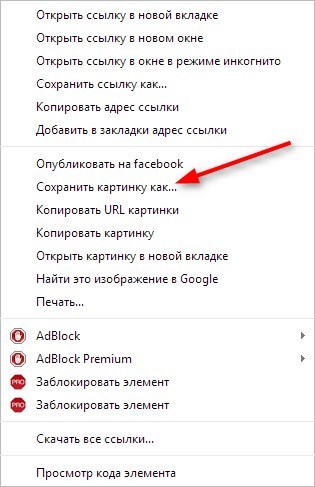 Кроме того, вы можете контролировать максимальное количество одновременных загрузок.
Кроме того, вы можете контролировать максимальное количество одновременных загрузок.
ПРО
- Позволяет скачивать видео с качеством первоисточника.
- Он доступен на компьютерах Mac, Linux и Windows.
Минусы
- При загрузке нескольких видео происходит небольшая задержка.
2. Профессиональный загрузчик видео
Вы ищете простое, но мощное расширение для загрузки видео? Что ж, Video Downloader Professional лучше всего подходит для вас. Он позволяет загружать видео на несколько веб-сайтов в Интернете с качеством до 4K.Кроме того, вы можете экспортировать их в предпочтительный формат, например MP4. Более того, этот инструмент расширения идеально подходит для загрузки нескольких видео, поскольку он не занимает дисковое пространство вашего компьютера. Он также позволяет вам составлять список видео прямо из инструмента, если вы хотите смотреть их, не посещая фактический веб-сайт.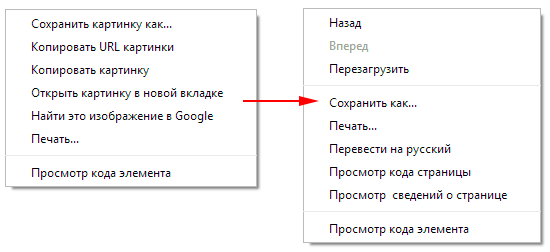 Кроме того, это бесплатное и простое в использовании расширение, которое позволяет мгновенно загружать видео.
Кроме того, это бесплатное и простое в использовании расширение, которое позволяет мгновенно загружать видео.
ПРО
- Он поддерживает такие разрешения, как 1080p и 720p.
- Он может быстро обнаруживать видео с разных веб-сайтов.
Минусы
- Некоторые загруженные с помощью этого инструмента видео нечеткие и нечеткие.
3. Загрузчик видео
Video Downloader — это плагин для Chrome, с помощью которого вы можете скачивать видео. Кроме того, этот инструмент также позволяет загружать видео с качеством до 4k. Кроме того, он предлагает некоторые разрешения, такие как 480p, 720p, 1024p и другие. Точно так же он хорошо спроектирован с простым и легким пользовательским интерфейсом.Он позволяет без проблем загружать несколько видео прямо с вашего любимого веб-сайта. Кроме того, все загруженные с помощью этого инструмента видео будут автоматически сохраняться на вашем компьютере. Он сохраняет видео в таких форматах, как WMV, ASF, MP4, MOV, WebM и AVI. Однако Stream Video Downloader не может загружать видео с YouTube из-за правил Интернет-магазина Chrome. Тем не менее, вы можете использовать его на других сайтах обмена видео, таких как Facebook, Dailymotion, Vevo, Vimeo и других.
Однако Stream Video Downloader не может загружать видео с YouTube из-за правил Интернет-магазина Chrome. Тем не менее, вы можете использовать его на других сайтах обмена видео, таких как Facebook, Dailymotion, Vevo, Vimeo и других.
ПРО
- Позволяет быстро загружать видео.
- Он может загружать несколько видеофайлов одновременно.
Минусы
- Есть небольшая ошибка при одновременной загрузке видео.
- Вы не можете увидеть прогресс видео на панели инструментов.
4. Загрузчик видео с YouTube
YouTube Video Downloader — одна из полезных надстроек Chrome для загрузки видео, которая позволяет мгновенно загружать видео с YouTube. Этот инструмент идеально подходит для загрузки нескольких видео с YouTube с помощью простых шагов.Все, что вам нужно сделать, это скопировать и вставить ссылку на видео, которое вы хотите загрузить, в этот инструмент. Кроме того, он позволяет загружать видео в различных вариантах высокого качества, таких как 1440p, 2160p, 720p и многие другие. Кроме того, он позволяет загружать встроенные видеоролики Chrome прямо с YouTube. Кроме того, он позволяет загружать видеопотоки и аудиопотоки на другие веб-сайты. Кроме того, у него есть опция, в которой вы можете делать скриншоты видео YouTube в разрешении HQ.
Кроме того, он позволяет загружать встроенные видеоролики Chrome прямо с YouTube. Кроме того, он позволяет загружать видеопотоки и аудиопотоки на другие веб-сайты. Кроме того, у него есть опция, в которой вы можете делать скриншоты видео YouTube в разрешении HQ.
ПРО
- После загрузки видео появится подсказка.
- При загрузке видео не появляются видеообъявления или баннеры.
Минусы
- Вы не можете загружать несколько видео одновременно.
Лучшие 6 бесплатных онлайн-загрузчиков видео для Chrome
1. Бесплатный онлайн-загрузчик видео с AceThinker
AceThinker Free Online Video Downloader — это, пожалуй, самый эффективный онлайн-загрузчик видео, который позволяет загружать видеоролики Chrome, такие как видеоблоги, игровой процесс, учебные пособия и многое другое.Чтобы загрузить записи с помощью этого онлайн-устройства, нужно выполнить несколько шагов; вам нужно просто скопировать URL-адрес видео, которое нужно загрузить.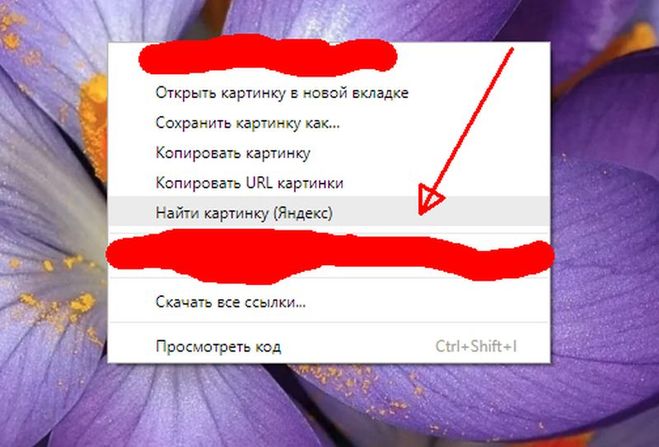 На этом этапе вставьте его на вкладку URL-адреса инструмента. Кроме того, этот инструмент доступен для разных браузеров, таких как Mozilla, Safari и Google Chrome. Кроме того, он предлагает высокое качество до 720p, 1080 и выше. Помимо загрузки записей с этого устройства, вы также можете переключать записи из различных аудио- и видеоформатов, таких как MP4.
На этом этапе вставьте его на вкладку URL-адреса инструмента. Кроме того, этот инструмент доступен для разных браузеров, таких как Mozilla, Safari и Google Chrome. Кроме того, он предлагает высокое качество до 720p, 1080 и выше. Помимо загрузки записей с этого устройства, вы также можете переключать записи из различных аудио- и видеоформатов, таких как MP4.
ПРО
- Этот инструмент позволяет пользователям загружать файлы с более чем 1000 сайтов, таких как Dailymotion, YouTube, Facebook и других.
- Обладает лаконичным интерфейсом, с которым могут легко ориентироваться даже новички.
Минусы
- Пользователям необходимо загрузить версию программного обеспечения для более высокого качества загрузки.
2. SaveFrom.net
Бывают случаи, когда вы не хотите загружать какие-либо приложения для загрузки видео на свой компьютер, чтобы избежать вирусов. Вы можете использовать SaveFrom.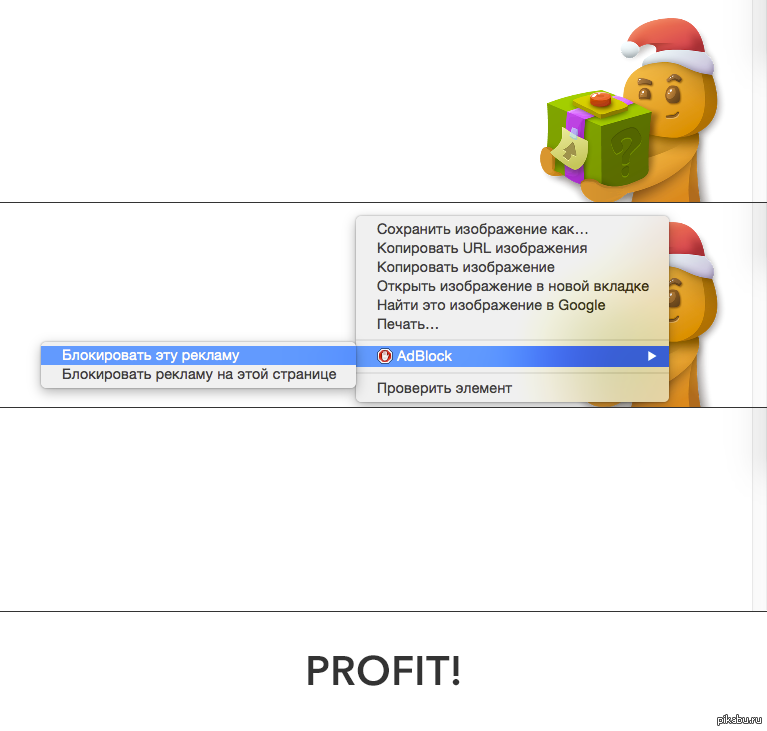 net. Все, что вам нужно сделать, это скопировать ссылку на видео, которое вы хотите скачать. Затем вставьте его в адресную строку SaveFrom.net.Поскольку это онлайн-инструмент, вам не нужно устанавливать какое-либо стороннее приложение для загрузки видео. Кроме того, он состоит из форматов файлов на выбор, таких как MP4 и WEBM, и позволяет выбирать качество от 360p до 1080p. Точно так же он разработан с простым и интуитивно понятным пользовательским интерфейсом, в котором вы можете загружать видео без каких-либо сложных шагов.
net. Все, что вам нужно сделать, это скопировать ссылку на видео, которое вы хотите скачать. Затем вставьте его в адресную строку SaveFrom.net.Поскольку это онлайн-инструмент, вам не нужно устанавливать какое-либо стороннее приложение для загрузки видео. Кроме того, он состоит из форматов файлов на выбор, таких как MP4 и WEBM, и позволяет выбирать качество от 360p до 1080p. Точно так же он разработан с простым и интуитивно понятным пользовательским интерфейсом, в котором вы можете загружать видео без каких-либо сложных шагов.
ПРО
- Этот инструмент также доступен для доступа на устройствах Android.
- Его можно использовать в различных веб-браузерах, таких как Firefox, Chrome, Safari, Opera и других.
Минусы
- При загрузке видео всегда появляется раздражающая реклама.
3. SaveTheVideo
SaveTheVideo — один из самых эффективных онлайн-загрузчиков видео, который позволяет загружать видеоролики Chrome, такие как видеоблоги, учебные пособия, документальные фильмы и многое другое. Чтобы загрузить видео с помощью этого онлайн-инструмента, нужно выполнить всего несколько шагов; все, что вам нужно сделать, это скопировать URL-адрес видео, которое вы хотите скачать. Затем вставьте его во встроенное поле URL-адреса SaveTheVideo.Кроме того, это также доступно в различных браузерах, таких как Firefox, Mozilla, Safari и Google Chrome. Кроме того, он предлагает качество высокой четкости до 720p, 1080 и выше. Помимо загрузки видео из этого инструмента, вы также можете конвертировать видео из различных аудио и видео форматов, таких как MP4.
Чтобы загрузить видео с помощью этого онлайн-инструмента, нужно выполнить всего несколько шагов; все, что вам нужно сделать, это скопировать URL-адрес видео, которое вы хотите скачать. Затем вставьте его во встроенное поле URL-адреса SaveTheVideo.Кроме того, это также доступно в различных браузерах, таких как Firefox, Mozilla, Safari и Google Chrome. Кроме того, он предлагает качество высокой четкости до 720p, 1080 и выше. Помимо загрузки видео из этого инструмента, вы также можете конвертировать видео из различных аудио и видео форматов, таких как MP4.
ПРО
- Он предлагает функцию редактирования на выбор, такую как обрезка, обрезка и обрезка.
- Доступна настольная версия, например, для платформ Windows и Mac.
Минусы
- На экране отображается слишком много рекламы.
4. Catchvideo
Catchvideo.net — это еще один онлайн-загрузчик видео в Google Chrome, который позволяет получать видео с самых популярных сайтов для обмена видео.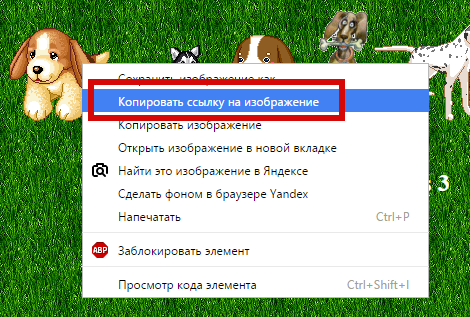 Сюда входят YouTube, Vimeo, Dailymotion, Vevo, Veoh, Facebook и другие. Как и в случае с другой загрузкой онлайн-видео, вам нужна ссылка на видео, которое вы хотите загрузить. Инструмент проанализирует и сделает видео доступным для скачивания.Вы также можете выбрать качество видео: 360p, 480p, 720p, 1080p и 4K. Однако это онлайн-приложение может загружать видео только в формате MP4. Но если вы хотите преобразовать видео в аудиофайл, вы можете выбрать MP3, чтобы этот инструмент мог преобразовать видео за вас. Еще одна хорошая особенность этого инструмента заключается в том, что у него есть расширение для Chrome и Firefox, которое вы можете использовать для анализа видео и его быстрой загрузки. Если вы хотите полностью использовать возможности Catchvideo, вы можете загрузить его настольную версию. Кроме того, у него также есть загрузчик видео с Facebook для устройств Android.
Сюда входят YouTube, Vimeo, Dailymotion, Vevo, Veoh, Facebook и другие. Как и в случае с другой загрузкой онлайн-видео, вам нужна ссылка на видео, которое вы хотите загрузить. Инструмент проанализирует и сделает видео доступным для скачивания.Вы также можете выбрать качество видео: 360p, 480p, 720p, 1080p и 4K. Однако это онлайн-приложение может загружать видео только в формате MP4. Но если вы хотите преобразовать видео в аудиофайл, вы можете выбрать MP3, чтобы этот инструмент мог преобразовать видео за вас. Еще одна хорошая особенность этого инструмента заключается в том, что у него есть расширение для Chrome и Firefox, которое вы можете использовать для анализа видео и его быстрой загрузки. Если вы хотите полностью использовать возможности Catchvideo, вы можете загрузить его настольную версию. Кроме того, у него также есть загрузчик видео с Facebook для устройств Android.
ПРО
- Этот инструмент также содержит программное обеспечение для Linux.

- Он также поддерживает такие форматы, как OGG, FLAC и AAC.
Минусы
- Пакетная загрузка невозможна.
5. BitDownloader
Еще один отличный онлайн-загрузчик видео для Chrome в нашем списке — BitDownloader. Он поддерживает получение видео с более чем 1000 сайтов обмена видео, таких как TikTok, Twitter, Vimeo, YouTube, Facebook и других. Также этот инструмент поддерживает загрузку видео в форматах MP4 и WebM.Кроме того, вы можете выбрать качество видео от 144p, 240p, 360p, 480p, 720p и до 1080p. Если вы хотите сохранить музыкальное видео в аудиоформате, BitDownloader также может сохранять видео в формате MP3. Он стал популярным среди многих пользователей, потому что он безопасен, прост в использовании и на 100% безопасен. Это означает, что при использовании этого онлайн-приложения реклама не отображается. Более того, BitDownloader предназначен не только для Google Chrome. Тем не менее, вы также можете использовать его в Firefox, Safari, Edge, Opera, Dolphin и UC Browser.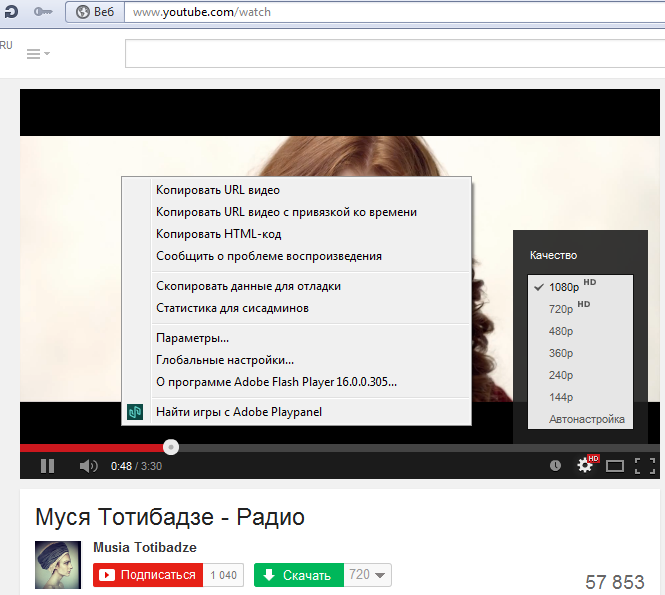 Это дает вам множество вариантов, где вы хотите использовать и загружать онлайн-видео с помощью этого инструмента.Кроме того, он доступен как на устройствах Android, так и на iOS.
Это дает вам множество вариантов, где вы хотите использовать и загружать онлайн-видео с помощью этого инструмента.Кроме того, он доступен как на устройствах Android, так и на iOS.
ПРО
- Вы можете поделиться проанализированным видео из BitDownloader в Facebook, Twitter, Whatsapp и Telegram.
- Вы можете загружать видео со звуком или без него.
Минусы
- Не может скачивать видеоклипы с YouTube.
6. YouTubNow
Последняя загрузка видео для Chrome в нашем списке — YouTube. Как следует из названия, это онлайн-приложение может помочь вам получать онлайн-видео в HD-качестве, например, 720p и 1080p с YouTube.На данный момент он может получать видео только с YouTube, но его разработчики сообщили, что этот инструмент скоро будет поддерживать загрузку с Dailymotion, Facebook и других. Он позволяет бесплатно скачивать сколько угодно видео. Кроме того, этот инструмент не требует регистрации учетной записи. Пока у вас есть Интернет, вы можете посещать этот инструмент и сохранять видео, такие как музыкальные клипы, учебные пособия, вебинары, обучающие видеоролики и т. Д. На самом деле, есть уловка, позволяющая быстро размещать видеоролики YouTube на YouTubNow. Все, что вам нужно сделать, это изменить www.youtube.com на www.youtubepaw.com плюс доменное имя видео. Он приведет вас прямо на вкладку загрузки YouTubNow вместе с видео.
Пока у вас есть Интернет, вы можете посещать этот инструмент и сохранять видео, такие как музыкальные клипы, учебные пособия, вебинары, обучающие видеоролики и т. Д. На самом деле, есть уловка, позволяющая быстро размещать видеоролики YouTube на YouTubNow. Все, что вам нужно сделать, это изменить www.youtube.com на www.youtubepaw.com плюс доменное имя видео. Он приведет вас прямо на вкладку загрузки YouTubNow вместе с видео.
ПРО
- Этот инструмент может конвертировать YouTube в формат MP3.
- Позволяет выбирать MP4, 3GP и WEBM при загрузке видео.
- Он доступен в Chrome, Firefox, Opera и Edge.
Минусы
- На данный момент вы не можете загружать онлайн-видео, если оно не с YouTube.
Лучший загрузчик видео для настольных ПК для загрузки видео Chrome
Если вы все еще ищете инструмент, который предоставляет расширенные функции для загрузки видео из Chrome, AceThinker Video Keeper считается лучшим.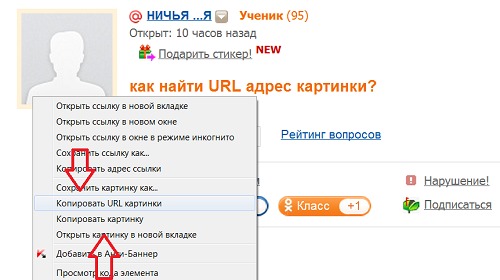 В отличие от большинства онлайн-инструментов и расширений для браузера, он загружает несколько видео. Помимо Chrome, вы также можете загружать видео из разных браузеров, таких как Firefox, Safari и других. Более того, он позволяет мгновенно сохранять видео с YouTube или Vimeo, потому что его скорость загрузки высока из-за его многопоточной технологии.Кроме того, он может загружать видео с разрешением до 4K, если доступно. Кроме того, он совместим как с компьютерами Mac, так и с Windows.
В отличие от большинства онлайн-инструментов и расширений для браузера, он загружает несколько видео. Помимо Chrome, вы также можете загружать видео из разных браузеров, таких как Firefox, Safari и других. Более того, он позволяет мгновенно сохранять видео с YouTube или Vimeo, потому что его скорость загрузки высока из-за его многопоточной технологии.Кроме того, он может загружать видео с разрешением до 4K, если доступно. Кроме того, он совместим как с компьютерами Mac, так и с Windows.
Шаг 1 Установите Chrome Video Downloader
Прежде всего, нажмите любую из кнопок «Загрузить», расположенных выше, чтобы сохранить программу установки. Откройте файл и запустите процесс, чтобы полностью установить его на свой компьютер с Windows или Mac. После установки главное окно появится автоматически.
Шаг 2 Загрузите Chrome Video
Затем откройте свой Google Chrome и посетите любой веб-сайт потокового видео, на котором вы хотите захватить видео.Обязательно скопируйте его URL из адресной строки Chrome.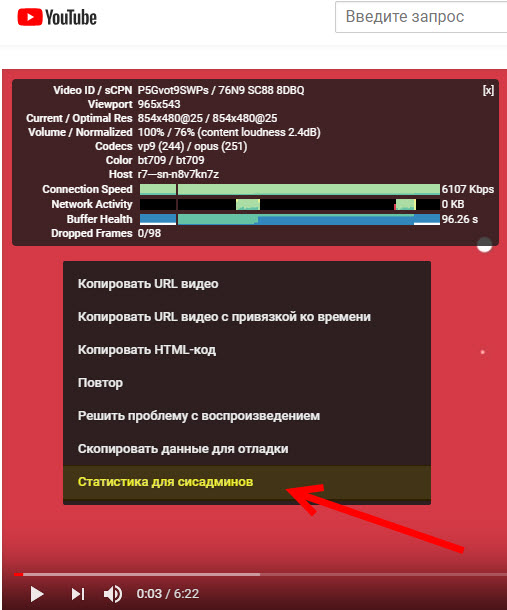 Вернитесь в Video Keeper, чтобы вставить его в строку поиска. Затем нажмите клавишу «Enter» на клавиатуре, чтобы получить доступ к доступному качеству. Нажмите раскрывающееся меню рядом с «Еще», выберите разрешение, а затем нажмите кнопку «Загрузить».
Вернитесь в Video Keeper, чтобы вставить его в строку поиска. Затем нажмите клавишу «Enter» на клавиатуре, чтобы получить доступ к доступному качеству. Нажмите раскрывающееся меню рядом с «Еще», выберите разрешение, а затем нажмите кнопку «Загрузить».
Шаг 3 Воспроизвести видео Chrome
После загрузки видео Chrome автоматически передается на панель «Загружено». Здесь щелкните файл правой кнопкой мыши и выберите «Воспроизвести», чтобы посмотреть видео Chrome.Вы также можете выбрать «Открыть расположение файла», чтобы получить доступ к выходной папке, в которой сохранено точное видео.
Плюсы:
- Позволяет загружать видео в разные форматы, например MP4 и MP3.
- Помимо Chrome, в самом инструменте есть встроенный веб-браузер, который можно использовать для просмотра или загрузки видео.
Минусы:
- Одновременно можно загрузить не более 3 видео.
Часто задаваемые вопросы о расширении Chrome в качестве загрузчика
Какое расширение для загрузчика видео лучше всего подходит для Chrome?
В магазине Chrome их много, но Video Downloader — лучший вариант для таких форматов, как MOV, AVI, MP4, MPG, ASF и других.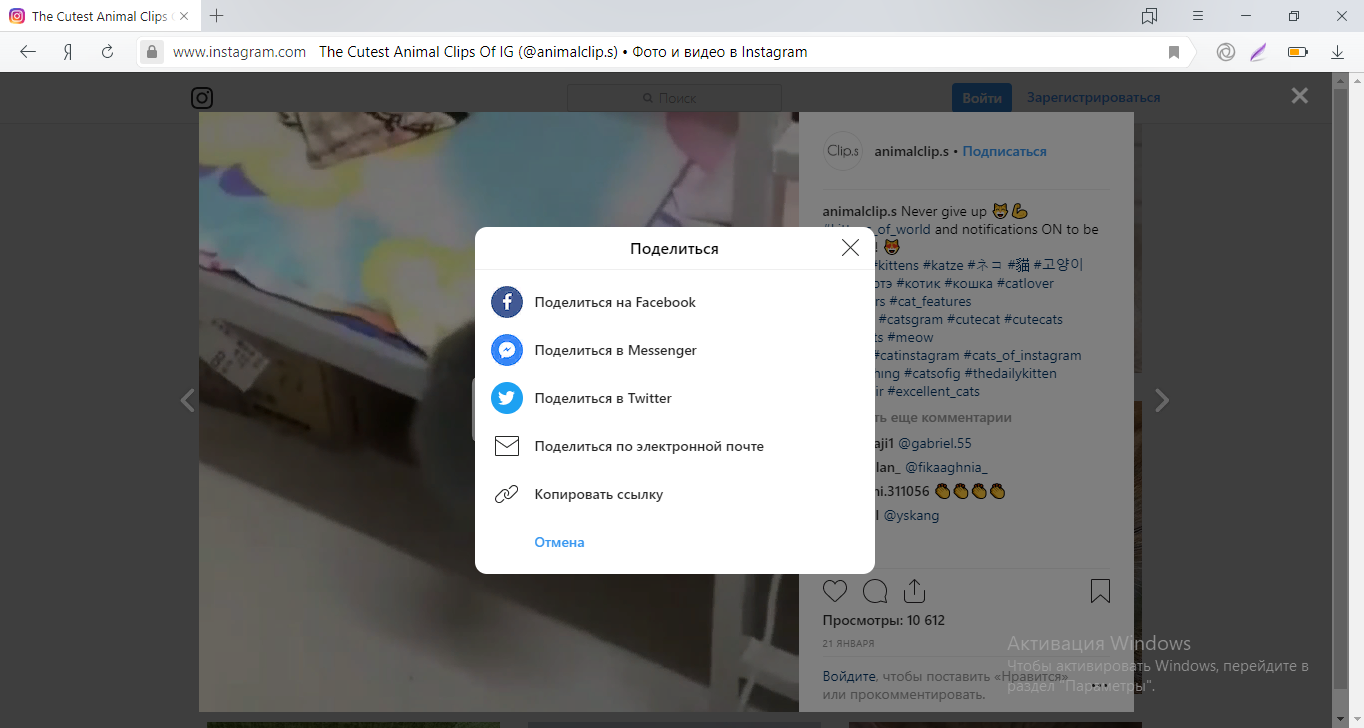 Кроме того, он может выполнять пакетную загрузку сразу, без снижения скорости каждой загрузки. Что интересно, это без рекламы.
Кроме того, он может выполнять пакетную загрузку сразу, без снижения скорости каждой загрузки. Что интересно, это без рекламы.
Каковы особенности хороших загрузчиков видео для Chrome?
Выбирая лучшие загрузчики видео для Chrome, вы должны искать инструмент, который может предложить вам различные форматы мультимедиа, простой в навигации, без рекламы и что-то такое, что не поставит под угрозу вашу безопасность.
Какие распространенные форматы поддерживаются загрузчиками видео Chrome?
Стандартные форматы расширений Chrome для загрузки видео: FLV, MOV, WEBM, MP4, MPG, AVI, ASF и т. Д.Указанные конфигурации совместимы с большинством медиаплееров.
AceThinker Free Online Video Downloader User Guide
AceThinker Free Online Video Downloader — это онлайн-приложение, которое вы можете использовать для загрузки видео с различных платформ для обмена видео. Это позволяет вам иметь личную копию видеоматериала, которым вы хотите поделиться с семьей и друзьями.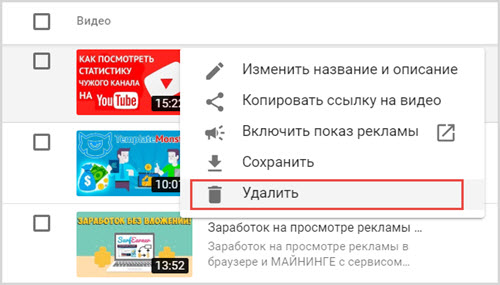 Если вам нужно загрузить видео в образовательных или развлекательных целях, этот инструмент может вам в этом помочь.Вот подробные инструкции по использованию его для загрузки видео онлайн бесплатно без какого-либо программного обеспечения.
Если вам нужно загрузить видео в образовательных или развлекательных целях, этот инструмент может вам в этом помочь.Вот подробные инструкции по использованию его для загрузки видео онлайн бесплатно без какого-либо программного обеспечения.
Как скачать видео с URL
Копирование URL-адресов видео с разных веб-сайтов, таких как YouTube, Facebook, Instagram, Vimeo, Twitter и т. Д., Может немного отличаться. Но после этого шаги по использованию этого веб-приложения для загрузки видео будут такими же.
Шаг 1 Скопируйте URL-адрес видео
Откройте веб-браузер и найдите источник видео, которое вы хотите загрузить.Возьмем для примера YouTube. Найдя видео, скопируйте ссылку из веб-браузера или нажмите «Копировать URL-адрес видео».
Шаг 2 Вставьте URL-адрес для загрузки видео
Затем вставьте целевую ссылку на видео в пустую область AceThinker Free Online Downloader. Вы можете использовать мышь, щелкнув правой кнопкой мыши «Вставить», или использовать сочетание клавиш Ctrl + V. После этого нажмите кнопку «Загрузить», расположенную рядом с полем URL-адреса, и инструмент сначала проанализирует исходную ссылку.После того, как видео было обнаружено и найдено, будет представлена миниатюра видео с информацией о заголовке.
После этого нажмите кнопку «Загрузить», расположенную рядом с полем URL-адреса, и инструмент сначала проанализирует исходную ссылку.После того, как видео было обнаружено и найдено, будет представлена миниатюра видео с информацией о заголовке.
Шаг 3 Загрузите видео на компьютер
Нажмите кнопку «Загрузить», и вы увидите список доступных для загрузки форматов и разрешений. Как видите, вы также можете загружать онлайн-видео в MP3. Нажмите кнопку «Загрузить» с желаемым форматом и качеством видео, чтобы сохранить видео на жесткий диск компьютера и смотреть его в любое время.
Примечание : при загрузке некоторых файлов MP4 после нажатия кнопки «Загрузить» видео откроется в полноэкранном режиме, чтобы вы могли его предварительно просмотреть.Затем вы можете нажать кнопку с многоточием и выбрать «Загрузить», чтобы сохранить его.
Как искать и загружать онлайн-видео
Другой способ загрузки видео — поиск видео по релевантным ключевым словам, таким как название видео, актер, исполнитель, альбом и т. Д.), И приложение начнет поиск целевых видео, которые могут быть вам интересны, и перечислить их для вас. скачивать.
Д.), И приложение начнет поиск целевых видео, которые могут быть вам интересны, и перечислить их для вас. скачивать.
Шаг 1 Поиск видео по ключевым словам
Введите ключевое слово, относящееся к видео, которое вы хотите загрузить, в поле ввода Free Online Video Downloader и щелкните значок загрузки, чтобы начать процесс.Список результатов поиска отобразится через несколько секунд.
Шаг 2 Предварительный просмотр видео (необязательно)
Просмотрите результаты видео и просмотрите, чтобы убедиться, что это именно то видео, которое вы хотите загрузить.
Шаг 3 Загрузите видео
Выберите нужное видео и нажмите «Загрузить», чтобы развернуть параметры загрузки, где вы можете затем сохранить видео для просмотра в автономном режиме по своему усмотрению.
Лучший загрузчик видео в браузере для сохранения веб-видео (2021)
Один из лучших способов развлечься в свободное время — это посмотреть видео в сети. Существует множество онлайн-платформ для обмена видео, где вы просматриваете множество веселых, вирусных и информативных видеороликов, включая Vimeo, YouTube, Facebook, Dailymotion и т. Д. Если у вас есть активное и быстрое подключение к Интернету, вы получаете наилучшие впечатления от просмотра при просмотре онлайн-видео — это то, что нужно. Что делать, если у вас нет доступа к Интернету? Означает ли это, что вы не сможете просматривать видео с этих сайтов? Вы можете загрузить его на свое устройство только в браузере загрузчик видео rel = «nofollow noopener noreferrer»>, чтобы просмотреть его позже.Таким образом, вы можете смотреть видео в любое время, даже если у вас нет доступа к сети. В этом посте вы познакомитесь с некоторыми из лучших загрузчиков видео, которые вы можете использовать для сохранения видео из веб-браузеров, таких как Chrome, Opera, Firefox, IE и других.
Существует множество онлайн-платформ для обмена видео, где вы просматриваете множество веселых, вирусных и информативных видеороликов, включая Vimeo, YouTube, Facebook, Dailymotion и т. Д. Если у вас есть активное и быстрое подключение к Интернету, вы получаете наилучшие впечатления от просмотра при просмотре онлайн-видео — это то, что нужно. Что делать, если у вас нет доступа к Интернету? Означает ли это, что вы не сможете просматривать видео с этих сайтов? Вы можете загрузить его на свое устройство только в браузере загрузчик видео rel = «nofollow noopener noreferrer»>, чтобы просмотреть его позже.Таким образом, вы можете смотреть видео в любое время, даже если у вас нет доступа к сети. В этом посте вы познакомитесь с некоторыми из лучших загрузчиков видео, которые вы можете использовать для сохранения видео из веб-браузеров, таких как Chrome, Opera, Firefox, IE и других.
5 лучших загрузчиков видео для браузера
1. Бесплатный онлайн-загрузчик видео с AceThinker
Отличительная черта: Этот инструмент считается лучшим загрузчиком YouTube, поскольку он может захватывать YouTube без каких-либо ограничений.
Помимо YouTube, он поддерживает сохранение клипов почти с 100 веб-сайтов, таких как Vimeo, Dailymotion и т. Д. Кроме того, вам не нужно загружать или устанавливать какие-либо дополнительные программы на свой компьютер, чтобы использовать его. Он также работает практически с любым популярным веб-браузером, включая Chrome, Firefox, Safari, IE и другие. Более того, он обеспечивает очень удобный интерфейс. Вам нужно только вставить URL-адрес нужного видео и нажать кнопку загрузки, чтобы инструмент проанализировал его.
ПРО
- Вы можете сохранять видео в нескольких форматах, таких как MP4, WEBM и другие.
- Все его функции доступны бесплатно и без ограничений.
Минусы
- Онлайн-инструмент не может загрузить несколько видео одновременно.
2. Video DownloadHelper
Отличительная особенность: Этот инструмент может загружать видео одно за другим, чтобы вы не теряли пропускную способность для просмотра других веб-сайтов.
Этот инструмент является расширением для Firefox и браузера Chrome. Этот плагин может снимать видео, захватив их и мгновенно сделав доступными для загрузки на нескольких популярных сайтах обмена видео.Это приложение для загрузки видео в Firefox работает как расширение для встраивания его в браузер. Небольшой значок программы появляется рядом со строкой поиска в верхней части вашего интернет-браузера. Можно напрямую загрузить все необходимые видео на страницу, где они воспроизводятся, с помощью короткого щелчка мыши. Покрытие поддерживаемых сайтов совместимо с популярными сайтами, такими как Facebook, Vimeo, Liveleak, Bloomberg, Metacafe, Periscope, DailyMotion, UStream, RAI, Fox Break и другими.
ПРО
- Можно скачать в 1080p.
- Позволяет извлекать аудио.
3. Профессиональный загрузчик видео
Отличительная особенность: Этот инструмент позволяет воспроизводить MP4 через Google Chromecast.
Video Downloader Professional — это расширение Google Chrome, созданное для загрузки видео. Это легкое приложение, идеально подходящее для сохранения коротких клипов на вашем компьютере, поскольку оно не занимает места на диске. Он также находится в виде добавленного расширения в браузере Google Chrome, поэтому не создает фактический значок на рабочем столе.Инструмент может загружать видео, потому что он поддерживает почти все веб-сайты, на которых размещены видео YouTube, Vimeo и даже Facebook. Кроме того, пользователи могут создать список в инструменте, чтобы наблюдать за ними, не посещая фактический веб-сайт. Это также идеально, если они не хотят загружать видео на свой компьютер; они могут оставить их в списке.
ПРО
- Он может скачать нужное видео с любого сайта.
- Позволяет выбирать различные разрешения, если веб-сайт их поддерживает.
Минусы
- В нем перечислены все клипы на странице, даже реклама.

4. Easy Youtube Video Downloader Express
Отличительная особенность: Расширение регулярно обновляется, чтобы обеспечить поддержку каждого нового дизайна или обновления YouTube.
Easy YouTube Video Downloader Express — это браузер для загрузки видео для Firefox, который имеет почти миллион пользователей. Как следует из названия, расширение утверждает, что это загрузчик видео с YouTube номер один.Поскольку все мы знаем, что YouTube является самой популярной платформой для загрузки видео, этот инструмент актуален. Кроме того, он позволяет сохранять видео в нескольких форматах, включая MP4, FLV, 3GP и т. Д. Он даже может конвертировать видео в аудио и загружать его как MP3.
ПРО
- Кнопка загрузки встроена в видеопроигрыватель YouTube для облегчения доступа.
- Расширение позволяет сохранять видео до 1080p; 256 кбит / с для аудио.
Минусы
- Инструмент поддерживает загрузку видео только с YouTube.
5. VideoDuke
Отличительная особенность: Основной интерфейс также действует как веб-браузер Safari для более быстрой и простой загрузки.
VideoDuke также имеет версию веб-браузера для загрузки видео для Safari. Он поддерживает несколько популярных платформ потокового видео, таких как YouTube, Vimeo, Dailymotion и другие. Кроме того, он поддерживает загрузку видео с качеством до 1080p, что редко для расширений браузера Mac. Кроме того, вы можете добавить в закладки свои любимые потоковые веб-сайты во встроенном браузере, чтобы вы могли быстрее искать и сохранять видео.Расширение также имеет версию программного обеспечения, которая предлагает расширенные функции, такие как пакетная загрузка и загрузка списка воспроизведения.
ПРО
- Он имеет метод загрузки одним щелчком, который сохраняет видео в соответствии с предыдущей конфигурацией загрузки, которую вы настроили.
- VideoDuke позволяет вам выбрать качество видео и внести некоторые изменения перед загрузкой видео.
Минусы
- Инструмент позволяет загружать только 3 видео при использовании его пробной версии.
Как загрузить видео из веб-браузера
Выше приведены все загрузчики для браузера, которые можно использовать для легкого сохранения видео. Тем не менее, бесплатный онлайн-загрузчик видео AceThinker по-прежнему предоставляет лучшие возможности по сравнению с остальными. Если вы хотите узнать, как загрузить видео из браузера, выполните простые шаги, указанные ниже.
Шаг 1 Запустите программу загрузки видео в браузере
Щелкните ссылку, указанную в его описании выше, чтобы открыть его официальный веб-сайт.Затем откройте новую вкладку, чтобы посетить любой веб-сайт потокового видео по вашему выбору. Найдите нужное видео и воспроизведите его, чтобы проверить. Обязательно скопируйте его URL из адресной строки браузера.
Шаг 2 Анализ видеосвязи
После того, как вы скопировали ссылку, вернитесь к загрузке в онлайн-браузере, чтобы вставить ссылку в адресную строку. Затем щелкните значок «Загрузить» рядом с ним, чтобы проанализировать ссылку. Подождите, пока не появится список загрузок.
Шаг 3 Загрузите и воспроизведите видео
Как только они появятся, выберите желаемое качество видео.Нажмите кнопку «Загрузить» рядом с ним, чтобы начать сохранение видео. После этого откройте папку загрузки на вашем компьютере, чтобы воспроизвести ее.
Часто задаваемые вопросы об онлайн-загрузчике видео
Как скачать видео из браузера?
Вы можете использовать онлайн-загрузчик видео, например AceThinker Free Online Video Downloader. Для этого вам не нужно устанавливать какое-либо программное обеспечение. Вам нужно только перейти на сайт видео, с которого вы его получили, и скопировать его URL. Затем перейдите к онлайн-инструменту и вставьте ссылку.После этого выберите желаемое качество видео и нажмите Скачать.
Как увеличить скорость загрузки в браузере?
Поскольку онлайн-инструменты полагаются на Интернет, скорость загрузки может отличаться. Вы можете закрыть некоторые вкладки и окна, чтобы другие приложения не могли использовать ваш Интернет. Вы также можете использовать альтернативное программное обеспечение, такое как AceThinker Video Keeper, которое поможет вам загружать видео в 3 раза быстрее.
Какой лучший браузер для загрузки видео?
Никуда не уходите, поскольку AceThinker Video Keeper — это не просто приложение для загрузки.Он имеет встроенный браузер, который позволяет вам переходить на сайты видеохостинга, на которых вы хотите скачивать видео. Он имеет многопоточную технологию, которая использует всю пропускную способность вашей сети, обеспечивая невероятную скорость загрузки.
Заключение
Выбор подходящего загрузчика видео для браузера больше не будет проблемой, если вы познакомитесь с различными доступными загрузчиками видео. Сохранять видео на вашем устройстве с сайтов видеохостинга очень просто, если у вас есть соответствующий инструмент.Вы можете получить доступ ко многим надежным решениям; все, что вам нужно сделать, это выбрать то, что лучше всего соответствует вашим потребностям. Предположим, вы использовали другое приложение для браузера, чтобы сохранять видео на своем устройстве. Пожалуйста, поделитесь им с нами, чтобы обновить наш список в нашей следующей публикации. Спасибо за время, потраченное на чтение этого поста.
rel = «nofollow noopener noreferrer»>
Как создать URL-ссылку для видео
Значит, вы только что сняли видео, и вам нужно разместить его где-нибудь, кроме YouTube или Vimeo? Даже YouTube Unlisted может быть далеко не идеальным решением из-за хлопот с созданием учетных записей и управлением каналами.
Кроме того, если вы создали видео для работы или учебы, возможно, вы не захотите публиковать его на своем личном канале, который может иметь совершенно другой контекст или тему.
Kapwing — это простой и быстрый инструмент для размещения ваших видео в облаке. Используя Kapwing Video Maker, вы можете загрузить свое видео и создать на него URL-ссылку за несколько кликов. Вы можете встроить видео Kapwing на любой веб-сайт или, если вы разработчик, скопировать URL-адрес видео как SRC видеообъекта HTML. Это упрощает обмен видео: без суеты и суеты.
Вот как создать URL-адрес для вашего видео:
- Загрузить свое видео
- Изменить и настроить
- Экспорт
- Создать URL-адрес
Давайте рассмотрим каждый из этих шагов в Подробнее.
1. Загрузите свое видео
Во-первых, откройте Kapwing.com и выберите Video Maker или перейдите в существующее рабочее пространство Kapwing. Затем загрузите свое видео. Вы можете видеть, как прогресс загрузки Kapwing приближается к 100%.
Имейте в виду, что размер вашего видео должен быть меньше 250 МБ, если у вас еще нет учетной записи Kapwing Pro.
2. Редактировать и настраивать
Теперь, когда видео запущено, вы можете редактировать и настраивать его. Вырезать, обрезать, отрегулировать, добавить субтитры или изменить размер. Или, если вы хотите действительно покопаться, вы также можете попробовать добавить в видео переходы или вставить индикатор выполнения.
Настройка внешнего вида видео в Studio
3. Экспорт
Нажмите «Экспорт» в правом верхнем углу, чтобы обработать видео и получить URL-адрес.Ваше видео будет обработано, прежде чем оно будет готово для загрузки или публикации.
Если вы не вошли в учетную запись Kapwing, войдите в систему , используя свою учетную запись Google или Facebook — это приведет к удалению водяного знака из нижнего правого угла вашего окончательного видео.
4. Создайте URL-адрес
Скопируйте URL-адрес с веб-страницы или нажмите кнопку «Копировать ссылку». Этот URL-адрес ведет непосредственно к облачному хранилищу, поэтому вы можете использовать его для размещения видео на своем веб-сайте.
URL будет скопирован в буфер обмена.Если вы воспользуетесь кнопкой «Копировать ссылку», вы получите короткий URL-адрес, оптимизированный для отправки в социальные сети. Когда кто-то вставляет скопированную ссылку в браузер, видео будет воспроизводиться на Kapwing. Вы можете использовать сгенерированный URL-адрес, чтобы поделиться своим видео с друзьями, коллегами или в школе.
Если вам нужно встроить видео в сообщение в блоге или на веб-страницу, нажмите «встроить» и скопируйте сгенерированный код, затем вставьте его на страницу.
Девушка — 979
Видео, сделанное на Kapwing
Статьи по теме:
Легко получить ссылку на видео или HTML для добавления видео в любом месте
Нужен легкий доступ к ссылке на видео или HTML для публикации где ты работаешь? Вы можете сделать это прямо в браузере, если используете Google Chrome.Расширение BombBomb для Chrome значительно улучшает способ публикации видео на платформах, которые вы используете чаще всего — будь то Gmail, LinkedIn, Facebook и другие.
Он позволяет записывать видео, отправлять видео по электронной почте, получать доступ к ссылкам на видео и копировать HTML-код для своих видео, не заходя в свою учетную запись BombBomb.
Недавно мы значительно улучшили наше расширение BombBomb для Chrome. Если вы один из более чем 40 000 пользователей расширения BombBomb для Chrome, вы заметите, что мы значительно упростили запись вашего экрана, доступ к вашей видеотеке, добавили призывы к действию и включили некоторые ключевые функции, которые расширяются там, где вы можете поделитесь своими видео.
Вот что нового:
Запись экрана
Перед тем, как нажать кнопку записи, вы можете выбрать, хотите ли вы записывать только свою камеру или записывать экран. Это ставит нашу функцию записи экрана на передний план, напоминая пользователям, что они могут делать снимки с экрана, чтобы объяснить сложные идеи и привлечь внимание аудитории.
Мгновенное переименование видео
После завершения записи у вас есть возможность переименовать видео при его сохранении.Это упрощает персонализацию вашего видеосообщения, а также отслеживает ваши видео в медиатеке.
Призывы к действию
После записи вы можете сразу добавить интерактивный призыв к действию, который будет размещен прямо на вашем видео. Побуждайте зрителя посетить вашу веб-страницу, запланировать звонок или сделать что-то еще.
Больше способов поделиться
Никогда не было так просто поделиться своими видео с кем угодно и где угодно. Теперь вы можете скопировать ссылку на видео с анимированным превью, просто скопировать ссылку или отправить видео из BombBomb.Напоминание: вы можете вставить ссылку на видео везде, где вы общаетесь, например в Slack, LinkedIn, Facebook Messenger и т. Д.
Узнайте, кто, когда и как долго смотрит
Теперь вы можете отслеживать участие в видео непосредственно из расширения BombBomb для Chrome. Вы увидите фид отслеживания для всех своих видео, увидите, какую часть вашего видео он или она посмотрел, и получите новые уведомления об отслеживании.
Вот что не изменилось:
Gmail
С расширением BombBomb для Chrome у вас по-прежнему будет колесо BombBomb Powerwheel в окне создания сообщения Gmail, позволяющее записывать, отправлять и отслеживать видео прямо из Gmail. .
Видеотека
Вы по-прежнему можете получить доступ ко всей видеотеке через расширение. Это дает вам быстрый и легкий доступ к любому видео, которое вы записали в прошлом, и мгновенно отправляйте его прямо из браузера Chrome.
Реакции
Получатель по-прежнему может ставить отметку «Нравится» и комментировать ваши видео, отвечать прямо с вашей страницы с видео и отвечать видео, если захочет.
Неограниченный доступ
Продолжайте записывать, загружать и публиковать неограниченное количество видео в вашей видеотеке BombBomb
Шаги по добавлению ссылки на видео или видео HTML
Эти шаги предполагают, что у вас есть:
• Google Chrome (бесплатно)
• Учетная запись BombBomb (бесплатно в течение 2 недель)
• Расширение BombBomb для Google Chrome (бесплатно)
Шаги:
• Щелкните значок BombBomb рядом с адресной строкой.
• Запишите видео или нажмите «Видео».
• Вы можете отправить его в видеосообщения электронной почты
• Вы также можете получить HTML-код для своего видео и перетащить этот код в другую систему для отправки.
• Или вы можете получить ссылку на видео (URL) и поделиться ею в социальной сети или как ссылку где угодно.
Когда вы щелкаете ссылку Copy HTML или Copy URL , код или ссылка автоматически добавляются в буфер обмена.
Теперь его можно вставить куда угодно!
Получите новое расширение BombBomb для Chrome
Если у вас уже есть расширение Chrome, оно должно обновиться автоматически.
Если у вас еще нет расширения Chrome, просто нажмите здесь, чтобы загрузить его.
У вас еще нет аккаунта BombBomb? Без проблем. При загрузке расширения вы получите 14-дневную бесплатную пробную версию.
Как скопировать ссылку на видео из Facebook, Twitter, Instagram
Fucosoft Video Converter предлагает простой способ помочь пользователям сохранять видео с YouTube, Facebook, Twitter, Instagram и более 1000 сайтов потокового видео.Но сначала вам нужно предоставить URL-ссылку на видео для обработки. Получить URL-ссылку на видео YouTube очень просто. Вы просто копируете URL из адресной строки.
Что делать, если вы хотите получить URL-ссылку видео на FB или IG? Это кажется немного сложным для самых первых новичков. В этом руководстве мы хотели бы рассказать, как скопировать ссылку на ваше любимое видео в Facebook, Twitter и Instagram. Просто выполните следующие простые шаги.
Как скопировать ссылку на видео Facebook
В Facebook вы можете легко скопировать URL-адрес любого видео двумя следующими способами:
Вариант 1:
- Щелкните правой кнопкой мыши видео, которое хотите загрузить, и выберите «Показать URL-адрес видео».
- Появится небольшое всплывающее окно со ссылкой на видео.
- Чтобы скопировать URL-адрес видео, просто щелкните ссылку правой кнопкой мыши и выберите «Копировать».
Вариант 2:
- Щелкните время публикации, чтобы открыть сообщение Facebook в браузере.
- Скопируйте URL-адрес из адресной строки браузера.
Как получить URL-адрес видео из Twitter
Как и в Facebook, у вас есть 2 простых способа найти URL-ссылку на видео-твит:
Вариант 1:
- Щелкните значок «v» в верхнем правом подменю видео-твита.
- Затем выберите «Копировать ссылку на твит».
Вариант 2:
- Щелкните видео-твит, чтобы открыть его в новом окне.
- Затем скопируйте URL-адрес из адресной строки браузера.
Люди также читают : Загрузчик видео из Twitter: загрузка видео из Twitter и GIF
Как найти URL-адрес видео из Instagram
- Щелкните значок солнечного меню в правом нижнем углу «…» видеопоста в Instagram.
- На экране появится всплывающее окно с элементами меню.
- Выберите «Перейти к публикации», чтобы отобразить видеопубликацию в браузере.
- Затем скопируйте URL-ссылку из адресной строки браузера.
Скачать видео с YouTube, Facebook, Twitter и Instagram
После того, как вы скопировали URL-ссылку на ваши любимые видео на YouTube, Facebook, Twitter и Instagram, следующим шагом будет начало загрузки видео. Fucosoft Video Converter поможет вам загрузить ваши любимые видео 4K / HD с более чем 1000 сайтов одним щелчком мыши.Кроме того, вы можете легко конвертировать сохраненные видео в совместимые форматы для воспроизведения на телевизоре, смартфоне или других портативных устройствах.
- Загрузите Fucosoft Video Converter на свой компьютер, затем запустите его и нажмите «Загрузить» вверху.
- Нажмите «+ Вставить URL» в верхнем левом углу. Во всплывающем окне выберите желаемый формат и разрешение для загруженного видео.
- После этого нажмите «Загрузить», чтобы начать загрузку. Программа покажет вам скорость загрузки и оставшееся время на индикаторе выполнения.



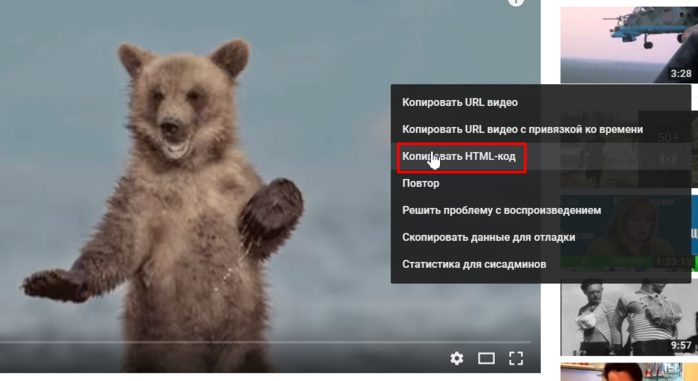
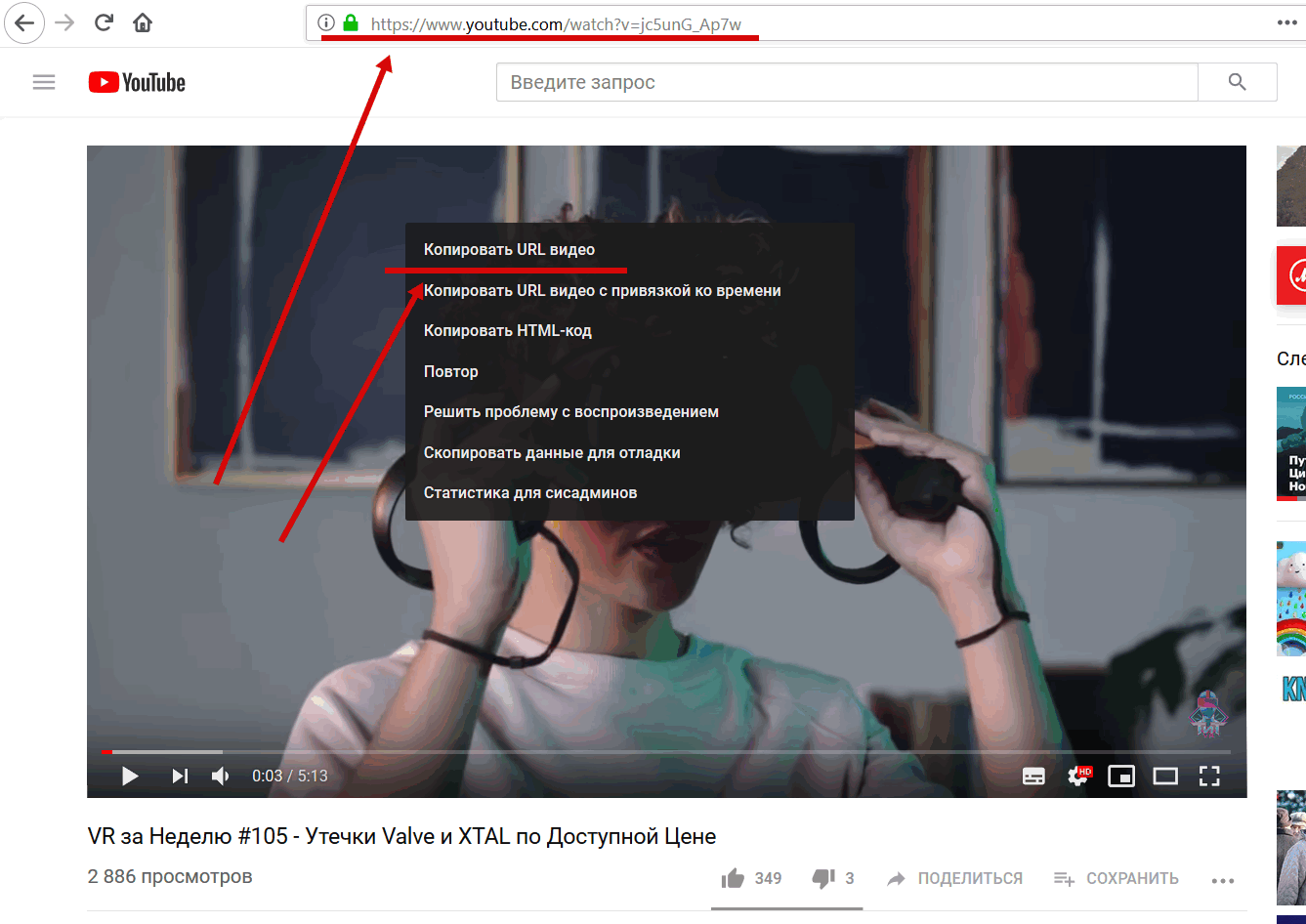
 То есть, если вы хотите продемонстрировать кому-то конкретный фрагмент записи, сначала дойдите до него в процессе воспроизведения или перемотайте, затем нажмите на паузу (пробел), и только после этого вызывайте контекстное меню для копирования адреса.
То есть, если вы хотите продемонстрировать кому-то конкретный фрагмент записи, сначала дойдите до него в процессе воспроизведения или перемотайте, затем нажмите на паузу (пробел), и только после этого вызывайте контекстное меню для копирования адреса.